Dell H825cdw User Manual [fr]
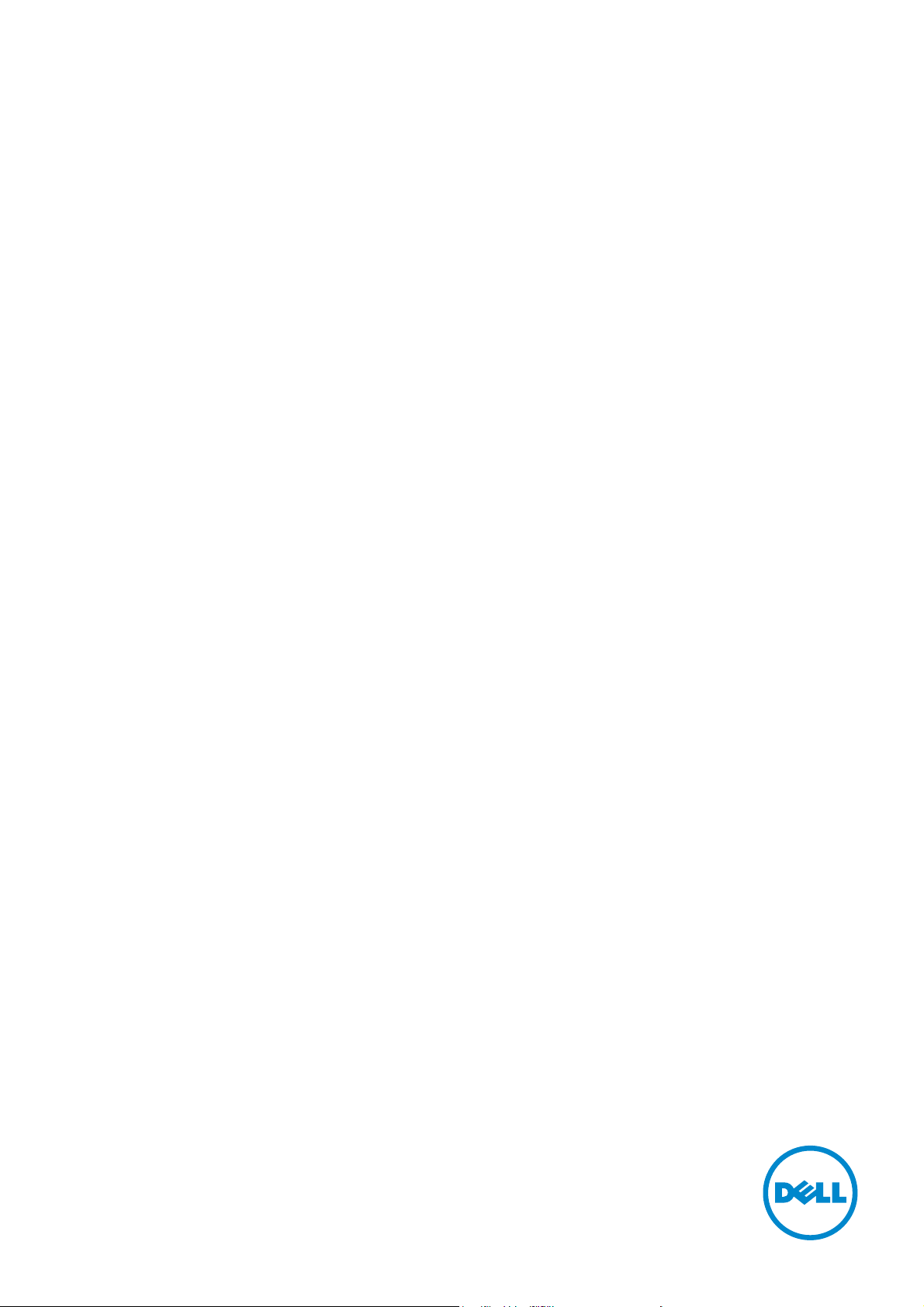
Dell™ Color Cloud Multifunction Printer | H625cdw
Dell™ Color Cloud Multifunction Printer | H825cdw
Dell™ Color Smart Multifunction Printer | S2825cdn
Guide de l’utilisateur
Modèle
réglementaire : H625cdw
H825cdw
S2825cdn
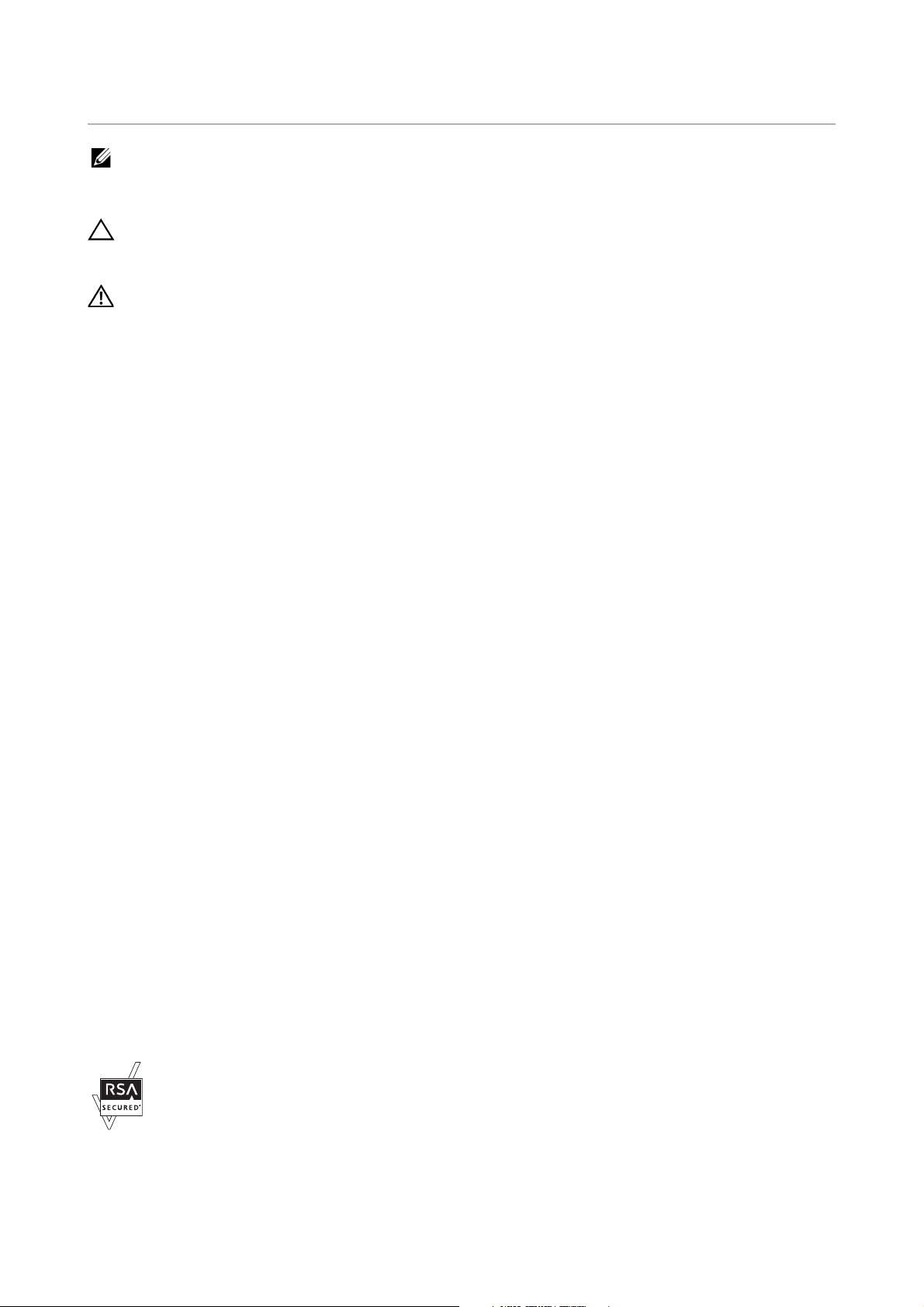
Remarques, Attentions et Avertissements
REMARQUE:
ATTENTION:
AVERTISSEMENT:
• Une mention REMARQUE signale des informations importantes qui vous aident à utiliser de
l’imprimante de manière plus adaptée.
• La mention ATTENTION signale un risque de dégradation du matériel ou de perte de données si
les instructions ne sont pas suivies correctement.
• La mention AVERTISSEMENT signale un risque pouvant entraîner des dommages au niveau des
biens, des dommages physiques, voire même la mort.
Les informations contenues dans ce document peuvent être modifiées sans préavis.
© 2015 Dell Inc. Tous droits réservés
La reproduction de ces éléments de quelque manière que ce soit sans l’autorisation écrite de
Dell Inc. est strictement interdite.
Marques de commerce utilisées dans ce texte :
Dell et le logo DELL sont des marques de commerce de Dell Inc.
Microsoft, Windows, Windows Server et Windows Vista sont soit des marques de commerce
déposées, soit des marques de commerce de Microsoft Corporation aux États-Unis et/ou dans
d’autres pays.
Apple, Bonjour, iPhone, Macintosh, Mac OS, AirPrint et le logo AirPrint sont des marques de
commerce d’Apple Inc.
Adobe, PostScript et Photoshop sont soit des marques de commerce déposées, soit des
marques de commerce d’Adobe Systems Incorporated aux États-Unis et/ou dans d’autres pays.
RSA et BSAFE sont soit des marques de commerce déposées, soit des marques de commerce
d’EMC Corporation aux États-Unis et/ou dans d’autres pays.
Capture(s) d’écran des produits Microsoft imprimés avec la permission de Microsoft Corporation.
D’autres marques et noms de marque peuvent être utilisés dans ce document pour désigner les
entités qui possèdent les marques ou noms de leurs produits. Dell Inc. dénie tout intérêt de
propriété dans les marques et noms de marque autres que les siens.
À propos de la licence
XML Paper Specification (XPS) : Ce produit peut contenir des éléments de la propriété
intellectuelle de la compagnie Microsoft. Les termes et conditions sous lesquels Microsoft
détient cette propriété intellectuelle sont accessibles sur
http://go.microsoft.com/fwlink/?LinkId=52369; DES : Ce produit inclut du logiciel développé par
Eric Young (eay@mincom.oz.au) ; AES : Copyright (c) 2003, Dr Brian Gladman, Worcester, UK.
Tous droits réservés. Ce produit utilise un logiciel AES publié, fourni par Dr Brian Gladman sous
les termes de licence BSD ; TIFF (libtiff) : Copyright (c) 1988-1997 Sam Leffler et Copyright (c)
1991-1997 Silicon Graphics, Inc. ICC Profile (Little cms) : Copyright (c) 1998-2004 Marti Maria.
Concernant RSA BSAFE
Cette imprimante comprend le logiciel RSA® BSAFE® Cryptographic édité par EMC
Corporation.
2
|

ICC Profile Header
Copyright (c) 1994-1996 SunSoft, Inc.
Rights Reserved
Permission is hereby granted, free of charge, to any person obtaining a copy of this software and
associated documentation files (the "Software"), to deal in the Software without restriction,
including without limitation the rights to use, copy, modify, merge, publish distribute, sublicense,
and/or sell copies of the Software, and to permit persons to whom the Software is furnished to
do so, subject to the following conditions:
The above copyright notice and this permission notice shall be included in all copies or
substantial portions of the Software.
THE SOFTWARE IS PROVIDED "AS IS", WITHOUT WARRANTY OF ANY KIND, EXPRESS OR
IMPLIED, INCLUDING BUT NOT LIMITED TO THE WARRANTIES OF MERCHANTABILITY, FITNESS
FOR A PARTICULAR PURPOSE AND NON-INFRINGEMENT. IN NO EVENT SHALL SUNSOFT, INC.
OR ITS PARENT COMPANY BE LIABLE FOR ANY CLAIM, DAMAGES OR OTHER LIABILITY,
WHETHER IN AN ACTION OF CONTRACT, TORT OR OTHERWISE, ARISING FROM, OUT OF OR
IN CONNECTION WITH THE SOFTWARE OR THE USE OR OTHER DEALINGS IN THE SOFTWARE.
Except as contained in this notice, the name of SunSoft, Inc. shall not be used in advertising or
otherwise to promote the sale, use or other dealings in this Software without written
authorization from SunSoft Inc.
JPEG Library
Independent JPEG Group's free JPEG software
____________________
This package contains C software to implement JPEG image encoding, decoding, and
transcoding. JPEG is a standardized compression method for full-color and gray-scale images.
The distributed programs provide conversion between JPEG "JFIF" format and image files in
PBMPLUS PPM/PGM, GIF, BMP, and Targa file formats. The core compression and
decompression library can easily be reused in other programs, such as image viewers. The
package is highly portable C code; we have tested it on many machines ranging from PCs to
Crays.
We are releasing this software for both noncommercial and commercial use. Companies are
welcome to use it as the basis for JPEG-related products. We do not ask a royalty, although we
do ask for an acknowledgement in product literature (see the README file in the distribution for
details). We hope to make this software industrial-quality --- although, as with anything that's
free, we offer no warranty and accept no liability.
For more information, contact jpeg-info@jpegclub.org.
Contents of this directory
____________________
jpegsrc.vN.tar.gz contains source code, documentation, and test files for release N in Unix
format.
jpegsrN.zip contains source code, documentation, and test files for release N in Windows
format.
jpegaltui.vN.tar.gz contains source code for an alternate user interface for cjpeg/djpeg in Unix
format.
jpegaltuiN.zip contains source code for an alternate user interface for cjpeg/djpeg in Windows
format.
wallace.ps.gz is a PostScript file of Greg Wallace's introductory article about JPEG. This is an
update of the article that appeared in the April 1991 Communications of the ACM.
|
3
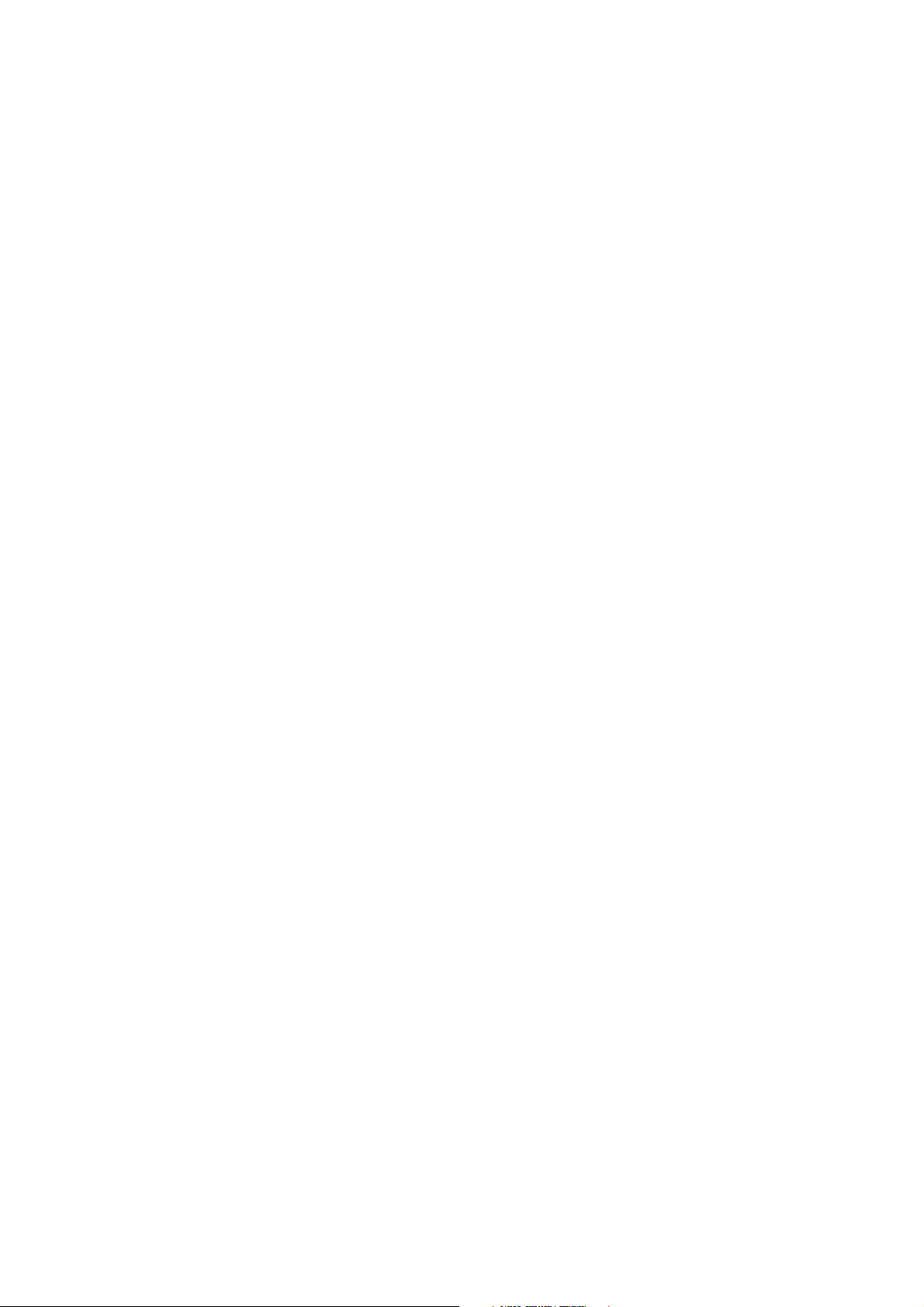
jpeg.documents.gz tells where to obtain the JPEG standard and documents about JPEG-related
file formats.
jfif.ps.gz is a PostScript file of the JFIF (JPEG File Interchange Format) format specification.
jfif.txt.gz is a plain text transcription of the JFIF specification; it's missing a figure, so use the
PostScript version if you can.
TIFFTechNote2.txt.gz is a draft of the proposed revisions to TIFF 6.0's JPEG support.
pm.errata.gz is the errata list for the first printing of the textbook "JPEG Still Image Data
Compression Standard" by Pennebaker and Mitchell.
jdosaobj.zip contains pre-assembled object files for JMEMDOSA.ASM. If you want to compile the
IJG code for MS-DOS, but don't have an assembler, these files may be helpful.
Math Library
Copyright (C) 1993 by Sun Microsystems, Inc. All rights reserved.
Developed at SunPro, a Sun Microsystems, Inc. business.
Permission to use, copy, modify, and distribute this software is freely granted, provided that this
notice is preserved.
====================================================
copysignf.c: * Copyright (C) 1993 by Sun Microsystems, Inc. All rights reserved.
math_private.h: * Copyright (C) 1993 by Sun Microsystems, Inc. All rights reserved.
powf.c: * Copyright (C) 1993 by Sun Microsystems, Inc. All rights reserved.
scalbnf.c: * Copyright (C) 1993 by Sun Microsystems, Inc. All rights reserved.
libtiff
Copyright (C) 1988-1997 Sam Leffler
Copyright (C) 1991-1997 Silicon Graphics, Inc.
Permission to use, copy, modify, distribute, and sell this software and its documentation for any
purpose is hereby granted without fee, provided that (i) the above copyright notices and this
permission notice appear in all copies of the software and related documentation, and (ii) the
names of Sam Leffler and Silicon Graphics may not be used in any advertising or publicity relating
to the software without the specific, prior written permission of Sam Leffler and Silicon Graphics.
THE SOFTWARE IS PROVIDED "AS-IS" AND WITHOUT WARRANTY OF ANY KIND, EXPRESS,
IMPLIED OR OTHERWISE, INCLUDING WITHOUT LIMITATION, ANY WARRANTY OF
MERCHANTABILITY OR FITNESS FOR A PARTICULAR PURPOSE.
IN NO EVENT SHALL SAM LEFFLER OR SILICON GRAPHICS BE LIABLE FOR ANY SPECIAL,
INCIDENTAL, INDIRECT OR CONSEQUENTIAL DAMAGES OF ANY KIND, OR ANY DAMAGES
WHATSOEVER RESULTING FROM LOSS OF USE, DATA OR PROFITS, WHETHER OR NOT
ADVISED OF THE POSSIBILITY OF DAMAGE, AND ON ANY THEORY OF LIABILITY, ARISING OUT
OF OR IN CONNECTION WITH THE USE OR PERFORMANCE OF THIS SOFTWARE.
Zlib
zlib.h -- interface of the 'zlib' general purpose compression library version 1.2.8, April 28th, 2013
Copyright (C) 1995-2013 Jean-loup Gailly and Mark Adler
This software is provided 'as-is', without any express or implied warranty. In no event will the
authors be held liable for any damages arising from the use of this software.
4
|

Permission is granted to anyone to use this software for any purpose, including commercial
applications, and to alter it and redistribute it freely, subject to the following restrictions:
1. The origin of this software must not be misrepresented; you must not claim that you wrote the
original software. If you use this software in a product, an acknowledgment in the product
documentation would be appreciated but is not required.
2. Altered source versions must be plainly marked as such, and must not be misrepresented as
being the original software.
3. This notice may not be removed or altered from any source distribution.
Jean-loup Gailly Mark Adler
jloup@gzip.org madler@alumni.caltech.edu
____________________
DROITS LIMITES DU SECTEUR PUBLIC AMERICAIN
Ce logiciel et cette documentation disposent de DROITS LIMITÉS. L’utilisation, la reproduction
ou la divulgation par le gouvernement est soumise à des restrictions comme indiqué dans le
sous-paragraphe (c)(1)(ii) des dispositions relatives aux droits en matière de données techniques
et de logiciels informatiques du DFARS 252.227-7013 et dans les dispositions FAR en vigueur :
Dell Inc., One Dell Way, Round Rock, Texas, 78682, USA.
Octobre 2015 Rév. A00
|
5
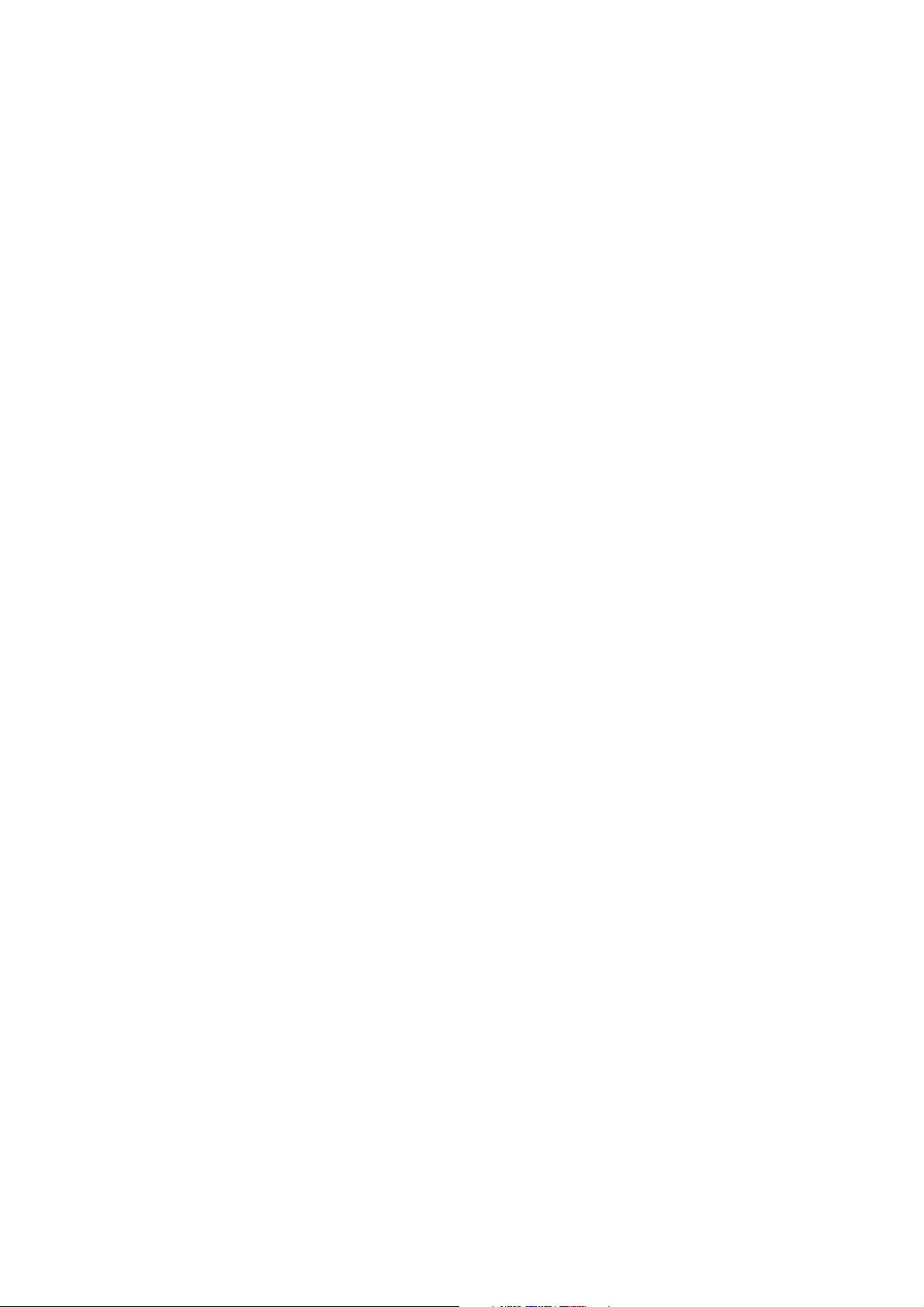
Table des matières
Remarques, Attentions et Avertissements 2
1 Avant de commencer 13
À propos de ce guide 14
Conventions 14
Où trouver les informations 15
Fonctions du produit 17
Présentation de l’imprimante 20
Vue avant et arrière 20
Chargeur automatique de documents recto verso (CADRV) 22
Panneau de commande 22
Accessoire en option 24
Symboles graphiques se trouvant sur l’imprimante et leurs
significations 25
2 Configuration de l’imprimante 26
Vue d’ensemble de la configuration de l’imprimante 27
Préparation à la configuration de l’imprimante 28
Exigences relatives à l’espace 28
Sécurisation de l’imprimante 28
Connexion de votre imprimante à une ligne téléphonique 29
Branchement de l’imprimante à la prise murale 29
Branchement de l’imprimante à un modem 30
Raccordement d’un téléphone ou d’un répondeur 30
Mise en marche/arrêt de l’imprimante 32
Mise en marche de l’imprimante 32
Arrêt de l’imprimante 33
Réglage des paramètres initiaux sur le panneau de commande 33
Connexion de votre imprimante à un ordinateur 39
Présentation 39
Connexion à un réseau sans fil 40
Connexion à un réseau (Ethernet) câblé 45
Connexion à un ordinateur par USB 46
Installation des logiciels sur des ordinateurs Windows
Installation des logiciels sur des ordinateurs Macintosh 54
6
|Table des matières
®
47
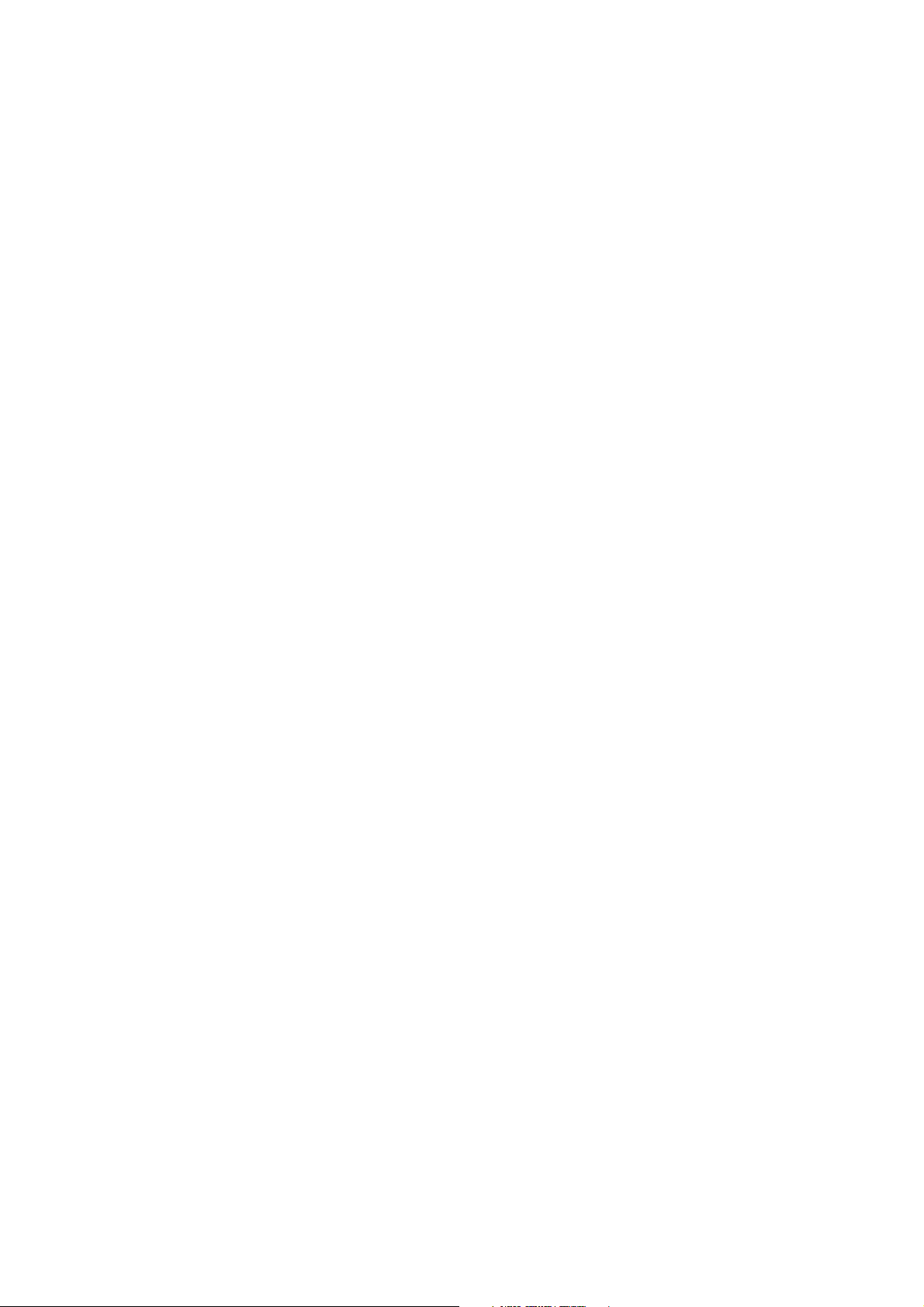
Connexion de votre imprimante aux périphériques mobiles 57
Wi-Fi Direct 57
Dell Document Hub 60
AirPrint 61
Google Cloud Print 62
Mopria Print Service 66
Installation des pilotes d’impression sur des ordinateurs Linux
(CUPS) 68
Fonctionnement sous Red Hat Enterprise Linux 6 Desktop 68
Procédure sous SUSE Linux Enterprise Desktop 11 70
Fonctionnement sous Ubuntu 12.04 LTS 73
Définition de l’adresse IP 76
Attribution d’une adresse IP 76
Vérification des paramètres IP 78
3 Utilisation de votre imprimante 79
Utilisation du panneau de commande 80
À propos de l’écran d’Accueil 80
Opérations de base sur l’écran tactile 81
Déplacement, ajout ou suppression de vignettes 82
Utilisation du clavier affiché sur l’écran tactile 84
Modifier la langue 84
Verrou panneau 84
Réglage de la Minuterie d’économie d’énergie 85
À propos de la fonctionnalité de gestion de travaux en parallèle 86
Présentation des menus de système 87
Rapport/Liste 87
Wi-Fi | WPS 89
Périphérique couplé 89
Paramètres Admin 90
Paramètres par défaut 120
Gestion des bacs 121
Paramètres langue 122
Réinitialisation des valeurs par défaut 123
Présentation des menus de travail 125
Impression 125
Copie 127
Copie ID 129
Copie Multiple Haut 129
Numérisation courriel 130
Table des matières |
7
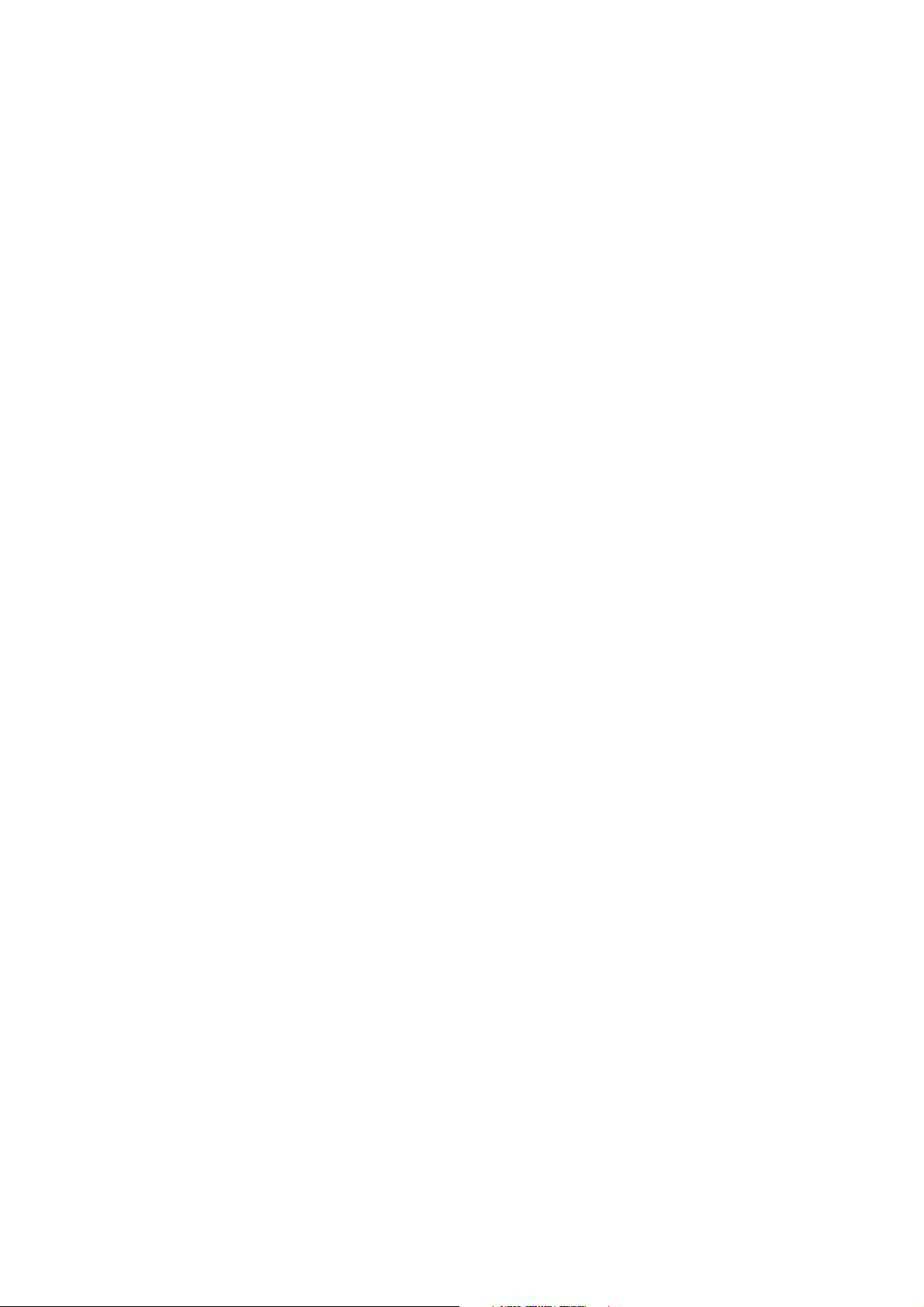
Numérisation dossier réseau 131
Numérisation vers USB 131
Numérisation ordinateur 131
Fax 134
Impression PDF/TIFF 135
Impression JPEG 135
Dell Document Hub 137
SharePoint 141
Ajouter l’application 141
Dell™ Printer Configuration Web Tool 142
Configuration préalable à l’utilisation de Dell Printer Configuration Web Tool 142
Démarrage de Dell Printer Configuration Web Tool 143
Format d’affichage des pages 143
Modification des réglages des éléments de menu 146
Instructions relatives aux supports d’impression 202
Support d’impression pris en charge 202
Poids de papier pris en charge 205
Support d’impression déconseillé 205
Support d’impression recommandé 206
Instructions relatives au stockage des supports d’impression 208
Chargement du support d’impression 209
Avant de charger 209
Chargement du support d’impression dans le bac1 et dans le chargeur 550
feuilles en option 209
Chargement du support d’impression dans le chargeur multifonction (MPF) 215
Chargement de papier à en-tête, pré-imprimé ou préperforé 219
Relier les bacs 220
Chargement des documents 221
Avant de charger des documents dans le CADRV 221
Chargement d’un document dans le chargeur automatique de documents
recto verso (CADRV) 222
Chargement d’un document sur la vitre d’exposition 222
4 Imprimer, Copier, Scanner, Faxer et Dell Document Hub 224
Imprimer 225
Envoyer un travail d’impression 225
Annuler une tâche d’impression 225
Impression 2 faces 226
Utiliser l’impression stockée 228
Imprimer via un périphérique flash USB 232
8
|Table des matières

Réglages de l’imprimante 233
Copier 235
Réalisation de copies à partir de la vitre d’exposition 235
Réalisation de copies à partir du CADRV 235
Utiliser la Copie ID 236
Modification des paramètres de copie par défaut 236
Numériser 238
Généralités sur la numérisation 238
Numérisation vers un ordinateur à l’aide d’une connexion USB 239
Numérisation vers un ordinateur à l’aide d’une connexion réseau 240
Numérisation à partir d’un ordinateur à l’aide de Web Services on Devices
(WSD) 242
Numériser avec le pilote TWAIN 243
Numériser avec le pilote Windows
Numérisation avec Wi-Fi Direct 245
Numériser vers un ordinateur ou un serveur avec SMB/FTP 246
®
Image Acquisition (WIA) 244
Numérisation vers un périphérique flash USB 256
Envoi de données numérisées via courriel 258
Gestion du scanner 262
Modification des paramètres de numérisation par défaut 264
Fax 265
Réglages initiaux 265
Modification des paramètres de fax 266
Envoyer un fax 267
Envoyer un fax en différé 269
Envoyer un fax directement depuis un ordinateur 270
Numérotation automatique 274
Répertoire 278
Recevoir un fax 278
Rapports relatifs au fax 282
Modification des paramètres de fax par défaut 282
Dell Document Hub 283
Enregistrement de l’utilisateur et connexion à Dell Document Hub 283
Recherche et impression de fichiers 286
Navigation et impression de fichiers 287
Numériser 288
Numérisation du document par reconnaissance optique de caractères
(Optical Character Recognition - OCR) 290
Envoi des données numérisées à vous-même par courriel 291
Table des matières |
9
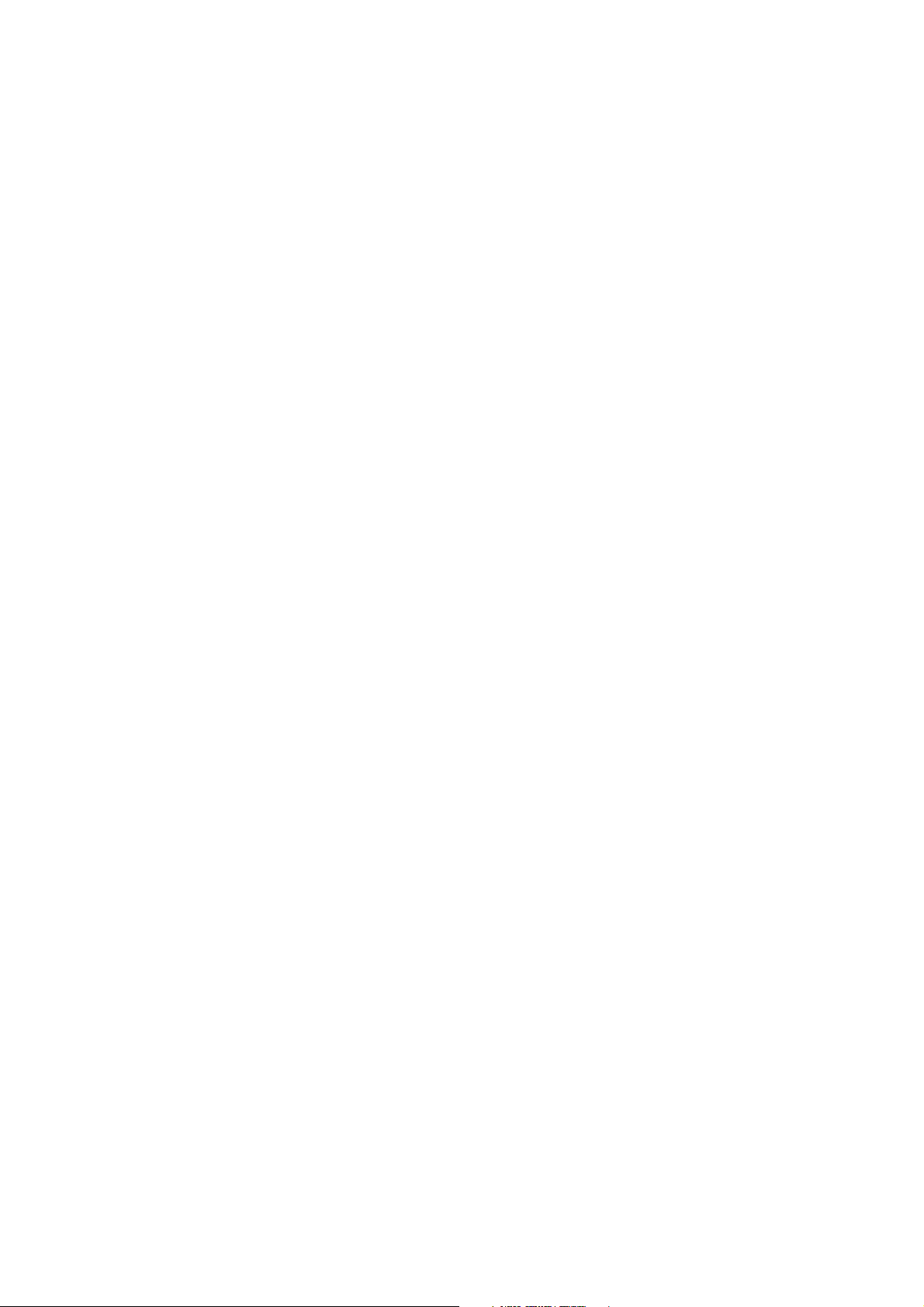
Envoi des données numérisées d’une carte de visite à vous-même par
courriel 292
Impression et numérisation directement à partir de SharePoint
Enregistrement du serveur SharePoint
Inscription au serveur SharePoint
Navigation et impression de fichiers 294
Numériser 295
®
®
®
293
293
294
5 Faites connaissance avec votre imprimante 297
Présentation des logiciels de votre imprimante 298
Présentation 298
Utilisation du Widget Moniteur d’état pour Macintosh 301
Utilisation du Centre du Moniteur d’état pour Linux 306
Mise à jour du logiciel 312
Authentication Utilisateur 313
Création et modification des Comptes utilisateurs 313
Connexion au compte Utilisateur 315
Multiple Desktop - Personnalisation Pavé 317
Ajout d’un nouveau pavé 317
Utiliser le carnet d’adresses et le répertoire 320
Types de carnets d’adresses 320
Ajout et modification d’entrées dans les carnets d’adresses 321
En utilisant le panneau de commande de l’imprimante 321
En utilisant l’éditeur du carnet d’adresses 321
Avec Dell Printer Configuration Web Tool 323
Utiliser le carnet d’adresses et le répertoire du serveur 323
Utiliser les certificats numériques 328
Gérer les certificats 328
Configurer les fonctionnalités 332
Présentation des messages de l’imprimante 337
Codes d’état 337
Messages d’erreur 345
Spécifications 349
Compatibilité des systèmes d’exploitation 349
Alimentation 349
Dimensions 350
Grammage 350
Mémoire 350
10
|Table des matières
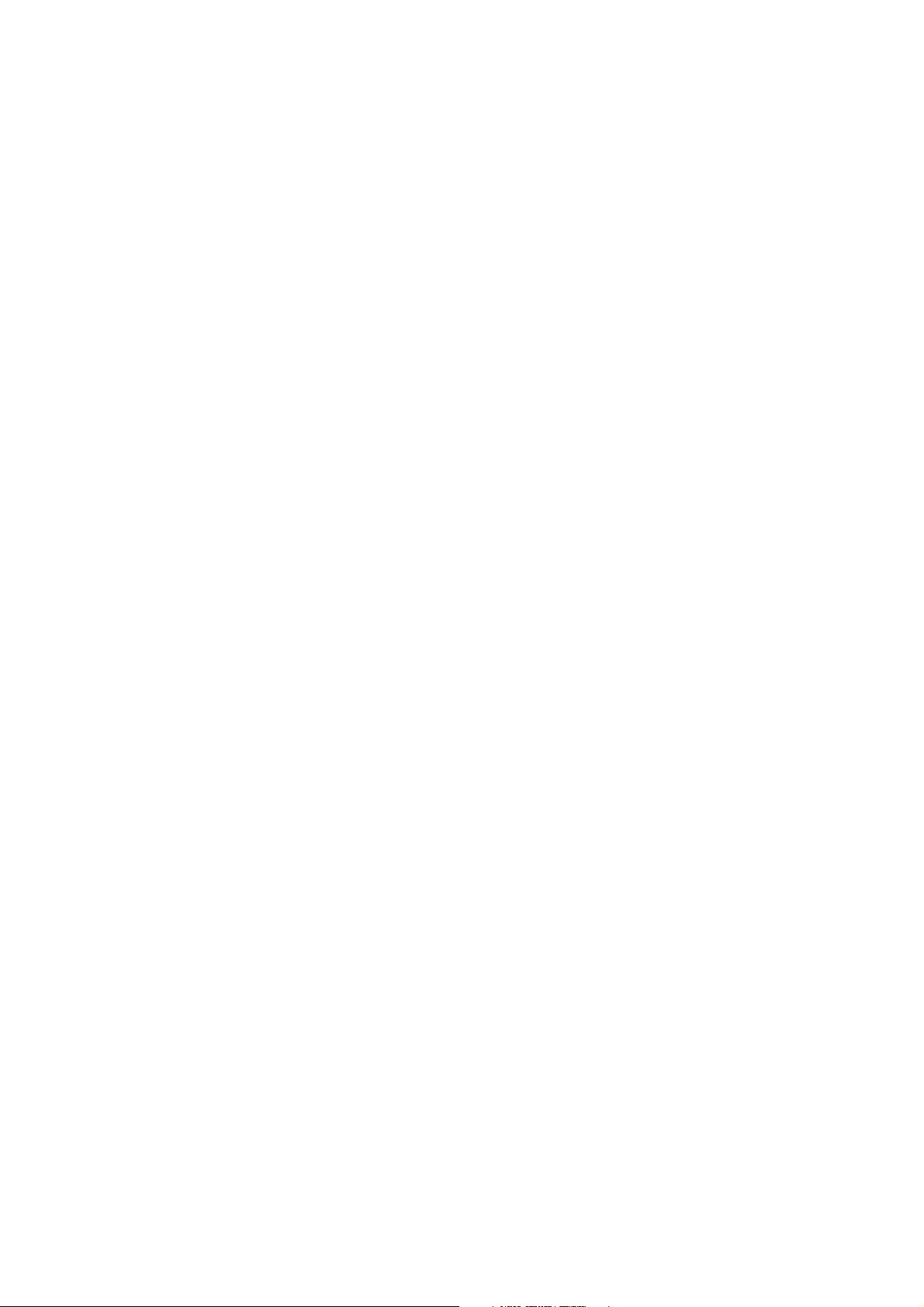
Page Description Language (PDL)/Émulation, Système d’exploitation et
Interface 350
Environnement 351
Câbles 351
Spécifications d’imprimante 352
Spécifications du copieur 352
Spécifications du scanner 353
Spécifications de télécopie 354
Spécifications de connexion sans fil 354
6 Entretien de votre imprimante 356
Entretien de votre imprimante 357
Vérifier l’état des fournitures 357
Préservation des fournitures 357
Commanders de fournitures 358
Stockage des supports d’impression 359
Stockage des consommables 359
Remplacement des cartouches de toner 359
Remplacement des cartouches à tambour 361
Remplacement du collecteur de toner usagé 367
Nettoyage de l’intérieur de l’imprimante 369
Nettoyage du scanner 374
Nettoyage des rouleaux d’entraînement du CADRV 376
Déplacement de l’imprimante 377
Suppression d’Options 378
7 Diagnostic de pannes 380
Diagnostic de pannes 381
Suppression des bourrages 381
Problèmes courants de l’imprimante 393
Problèmes au niveau de l’affichage 393
Problèmes d’impression 393
Problèmes au niveau de la qualité d’impression 395
Problèmes de bourrage/alignement 410
Bruit 414
Problèmes de copie 414
Problèmes concernant le fax 415
Problèmes de numérisation 416
Problèmes de certificat numérique 419
Problèmes sans fil 420
Problèmes avec le chargeur 550 feuilles en option installé 420
Problèmes Wi-Fi Direct 421
Table des matières |
11
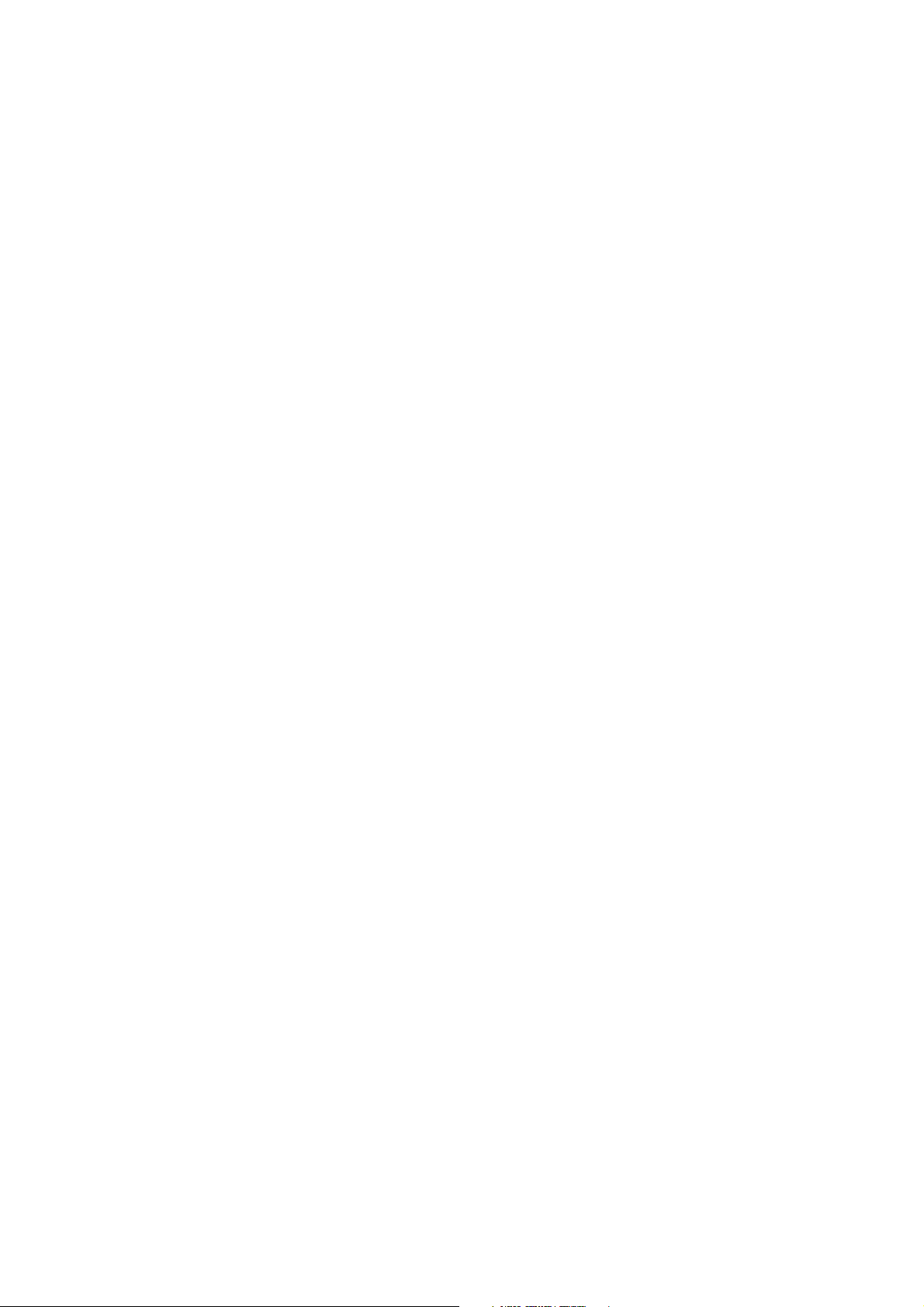
Problèmes de l’utilitaire Pilote/Imprimante du scanner 421
Autres problèmes 422
Contacter la maintenance 422
Annexe 423
Annexe 424
Politique de support technique Dell™ 424
Garantie et politique de retour 424
Contacter Dellug_appdx_contact 424
USA/Canada Wi-Fi Warnings 425
12
|Table des matières
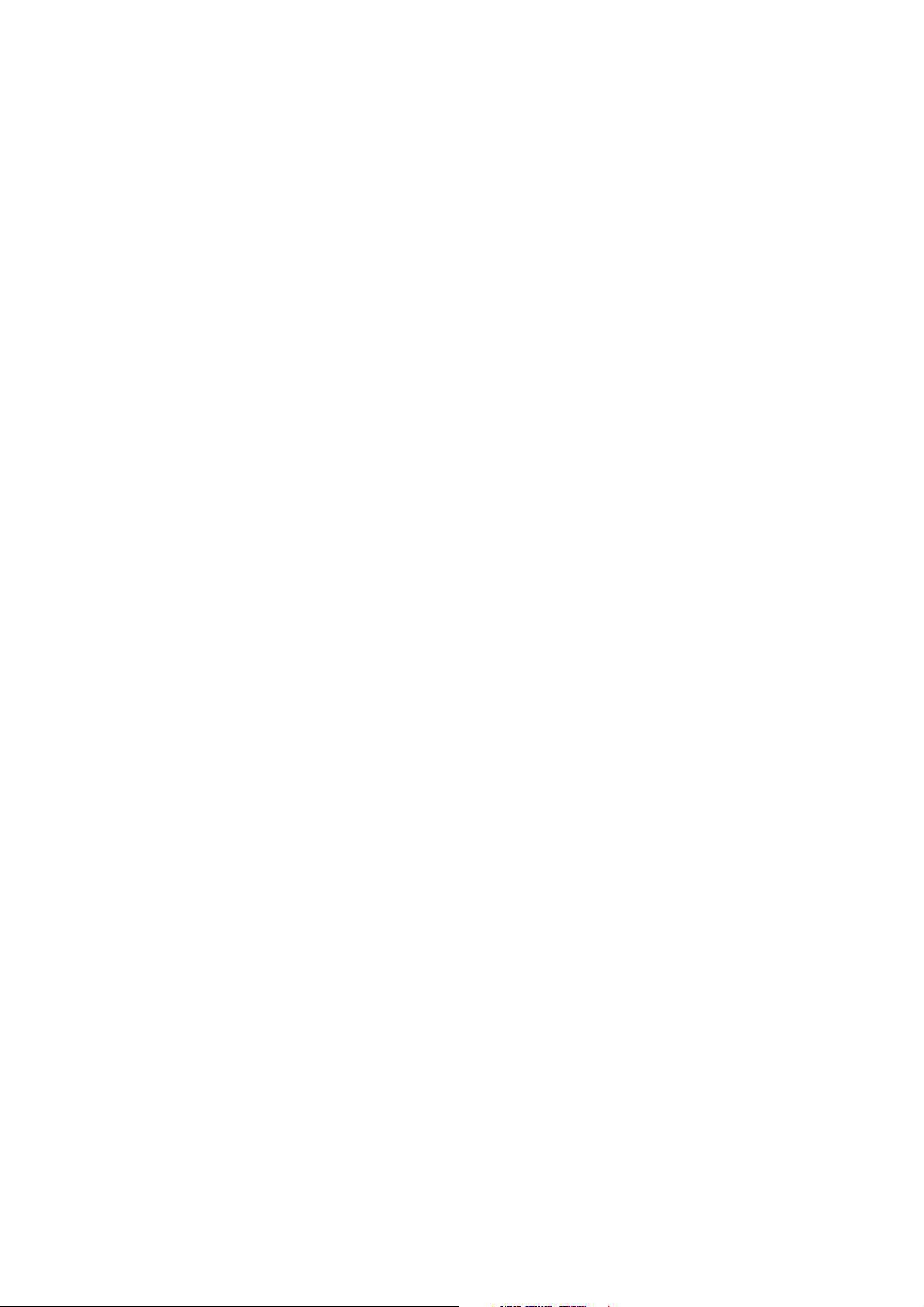
Avant de commencer
À propos de ce guide 14
Où trouver les informations 15
Fonctions du produit 17
Présentation de l’imprimante 20
Symboles graphiques se trouvant sur l’imprimante et leurs significations
25
1
|
13
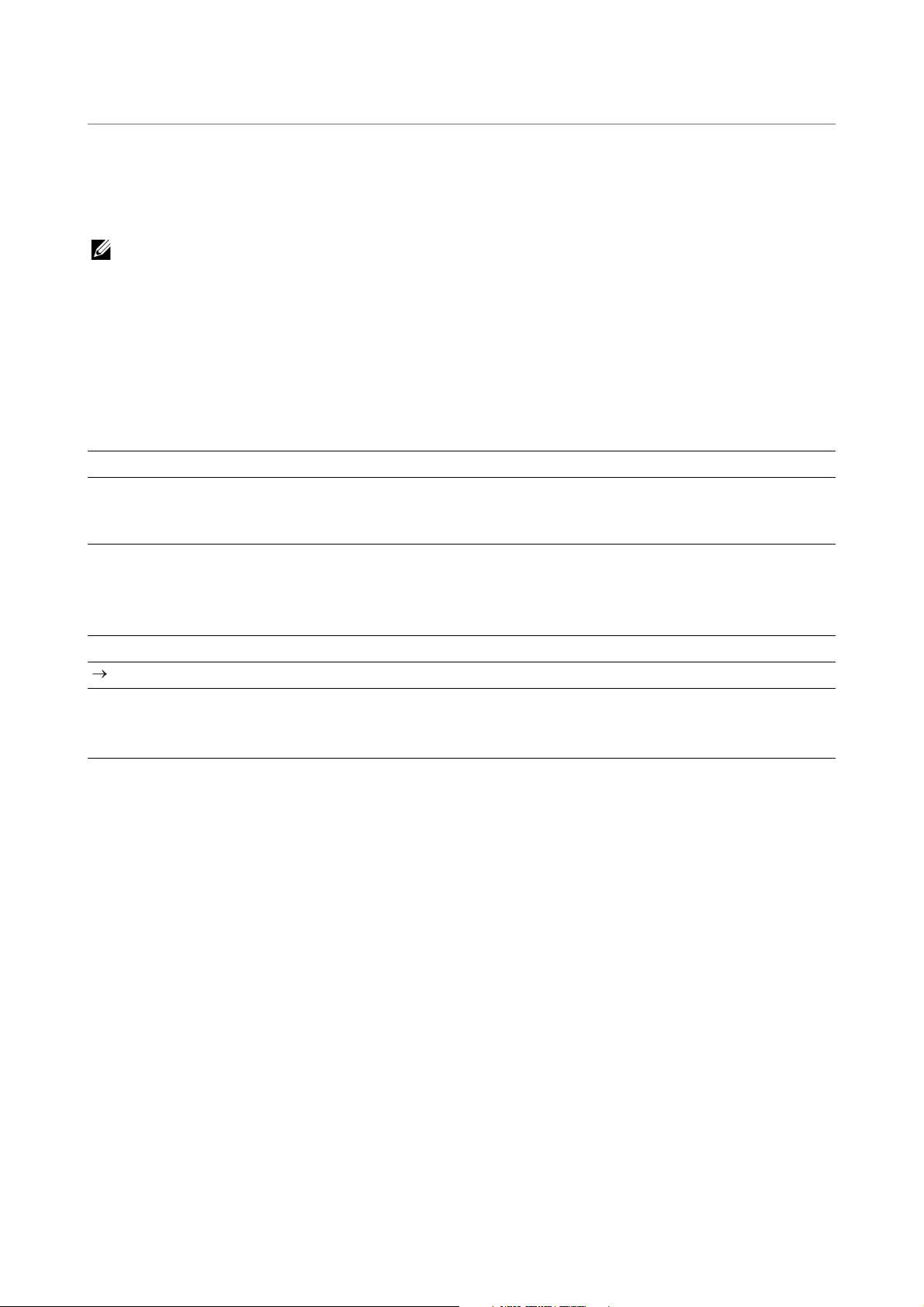
À propos de ce guide
REMARQUE:
Cliquez sur les signets situés à gauche pour obtenir plus d’informations sur les fonctions,
l’accessoire en option et le fonctionnement de votre Dell H625cdw, Dell H825cdw ou
Dell S2825cdn. Pour plus de détails sur les autres documentations fournies avec votre
imprimante, reportez-vous à la section « Où trouver les informations ».
• Dans ce guide, Dell H625cdw, Dell H825cdw ou Dell S2825cdn est appelée « l’imprimante ».
• Dans ce guide, les procédures à effectuer sur l’ordinateur sont expliquées dans Microsoft
Windows
• Les images et captures d’écran utilisées dans ce manuel sont celles de l’appareil Dell H825cdw,
sauf mention contraire.
®
7 sauf mention contraire.
Conventions
La section suivante décrit les symboles et les polices utilisés dans ce document :
Élément Description
Textes en gras • Noms des boutons du panneau de commande.
• Menus, commandes, fenêtres ou boîtes de dialogue affichés sur
l’écran de l’ordinateur.
Textes en police Courier New • Menus et messages affichés sur l’écran tactile.
• Nom de l’écran sur l’écran tactile.
• Caractères saisis sur l’ordinateur.
• Chemins des dossiers.
< > • Touche de clavier de l’ordinateur.
• Indique un flux de processus.
« » • Références croisées dans ce guide.
• Caractères saisis sur le panneau de commande.
• Messages affichés sur l’écran de l’ordinateur.
®
14
| À propos de ce guide
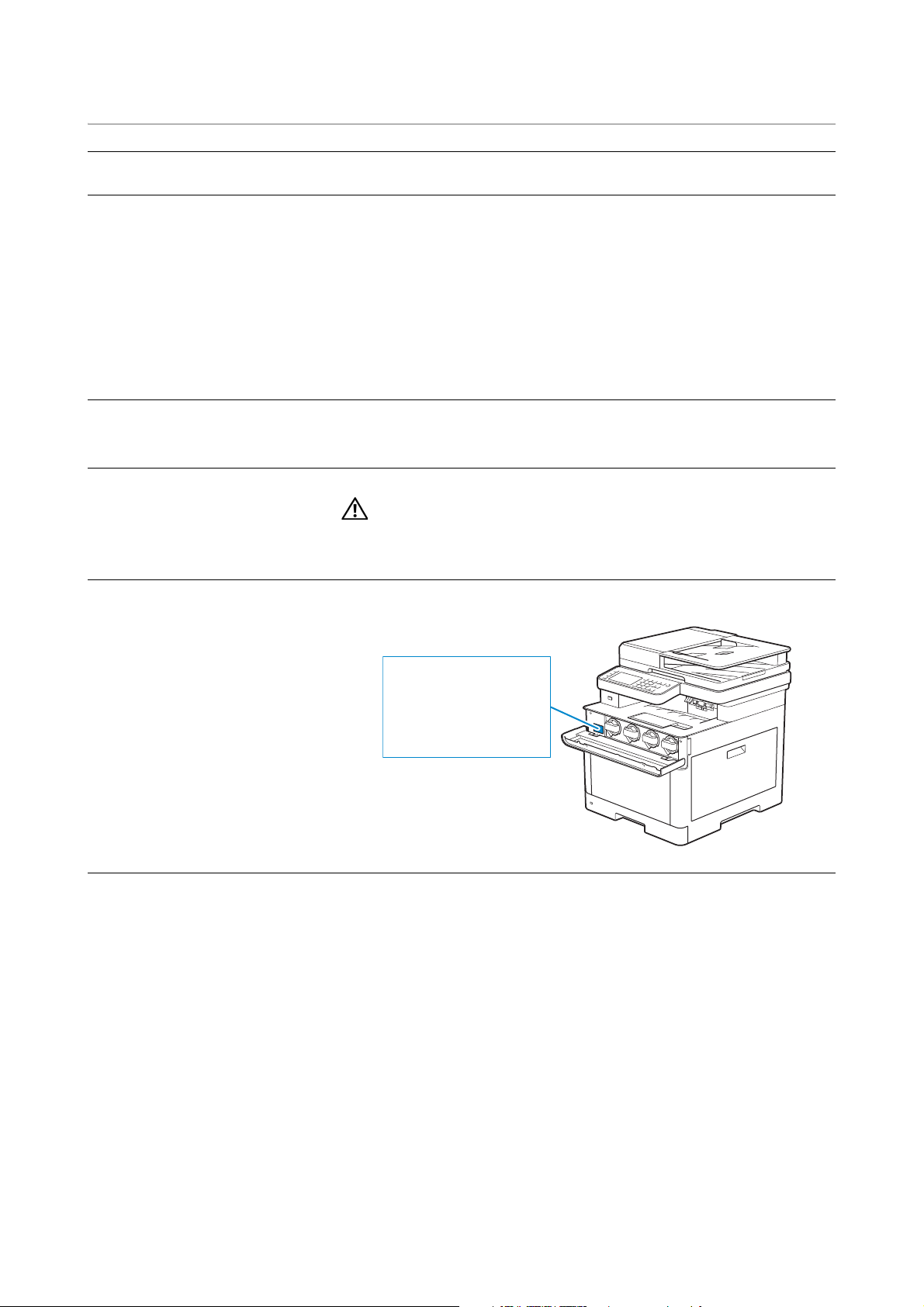
Où trouver les informations
AVERTISSEMENT:
Service Tag
ABCD123
Express Service Code
01234567890
Quelles informations
recherchez-vous ?
Pilotes et manuels pour mon
imprimante
Configuration de mon imprimante
Mode d’emploi de mon
imprimante
Informations de sécurité
Informations relatives à la garantie
Express Service Code et Service
Tag
Vous pouvez trouver les informations dans cette section
Disque Software and Documentation :
Le disque Software and Documentation contient des manuels, des
pilotes et des logiciels destinés à votre imprimante. Vous pouvez
utiliser le disque Software and Documentation pour installer les
pilotes et les logiciels, puis consulter les manuels.
Il est possible que des fichiers Lisez-moi figurent sur le disque
Software and Documentation afin de fournir les dernières mises à jour
relatives aux modifications techniques apportées à l’imprimante ou
aux matériaux de référence technique avancés destinés aux
utilisateurs expérimentés ou aux techniciens.
Guide d’installation
Informations importantes
• Avant de configurer et d’utiliser l’imprimante, prenez
connaissance de toutes les consignes de sécurité reprises
dans le Informations importantes et observez-les.
Le code de service express et le numéro de série figurent sur la partie
intérieure du capot de l’imprimante.
Derniers pilotes pour mon
imprimante
Documentation pour mon
imprimante
Visitez www.dell.com/support.
Où trouver les informations |
15
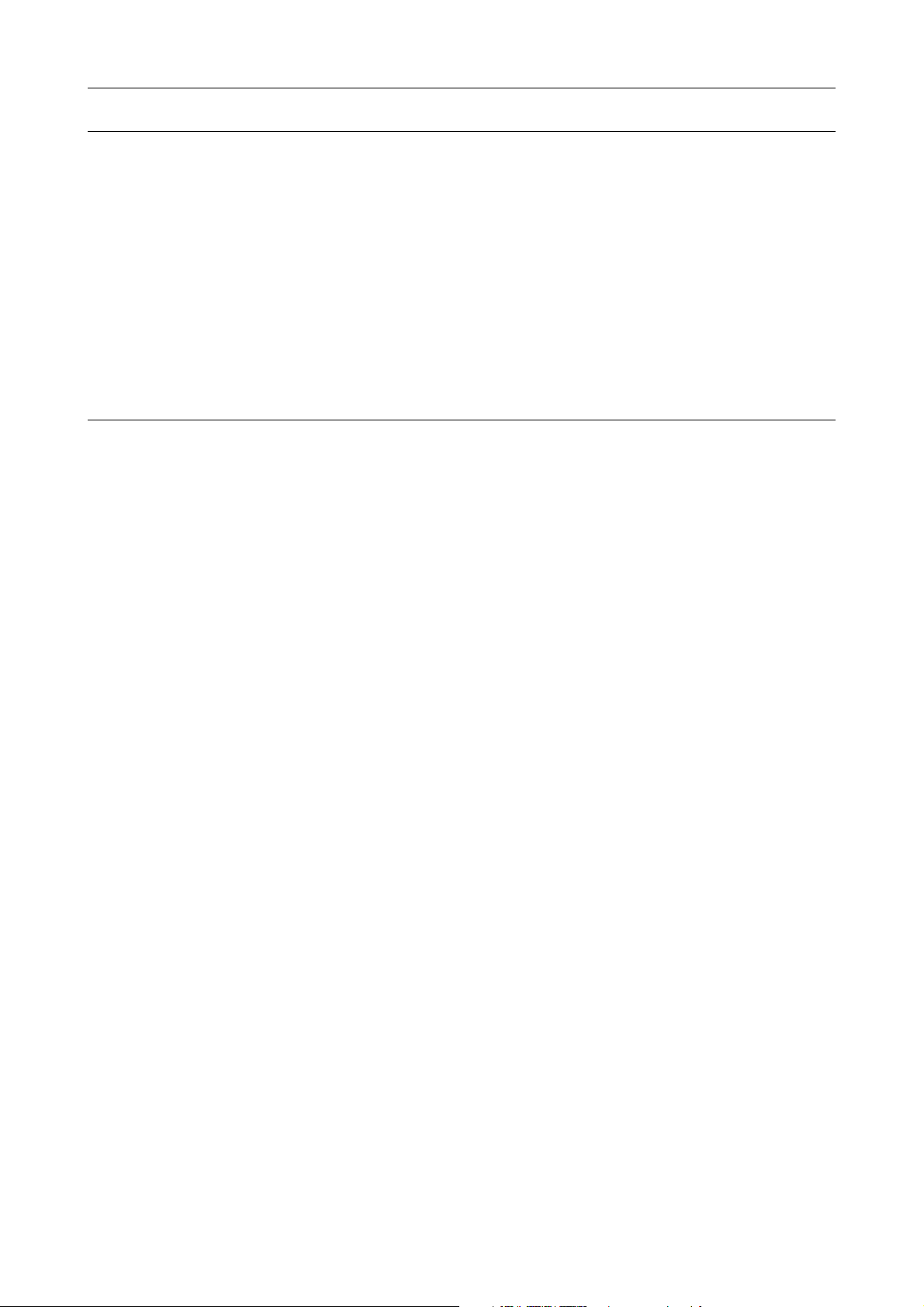
Quelles informations
recherchez-vous ?
Réponses aux questions relatives
au support et à l’assistance
techniques
Vous pouvez trouver les informations dans cette section
Visitez www.dell.com/support. Sélectionnez votre région et
complétez les informations demandées afin d’accéder aux outils et
informations d’aide.
www.dell.com/support propose de nombreux outils en ligne, parmi
lesquels :
• Solutions — Conseils et astuces pour le diagnostic de pannes,
articles de techniciens et formations en ligne
• Mises à niveau — Informations relatives aux mises à niveau des
composants, comme les pilotes d’impression, par exemple
• Support clientèle — Informations de contact, état des commandes,
garantie et informations relatives aux réparations
• Télé cha rgem ent s — P ilot es
• Guides — Documentation de l’imprimante et spécifications de
produit
16
| Où trouver les informations
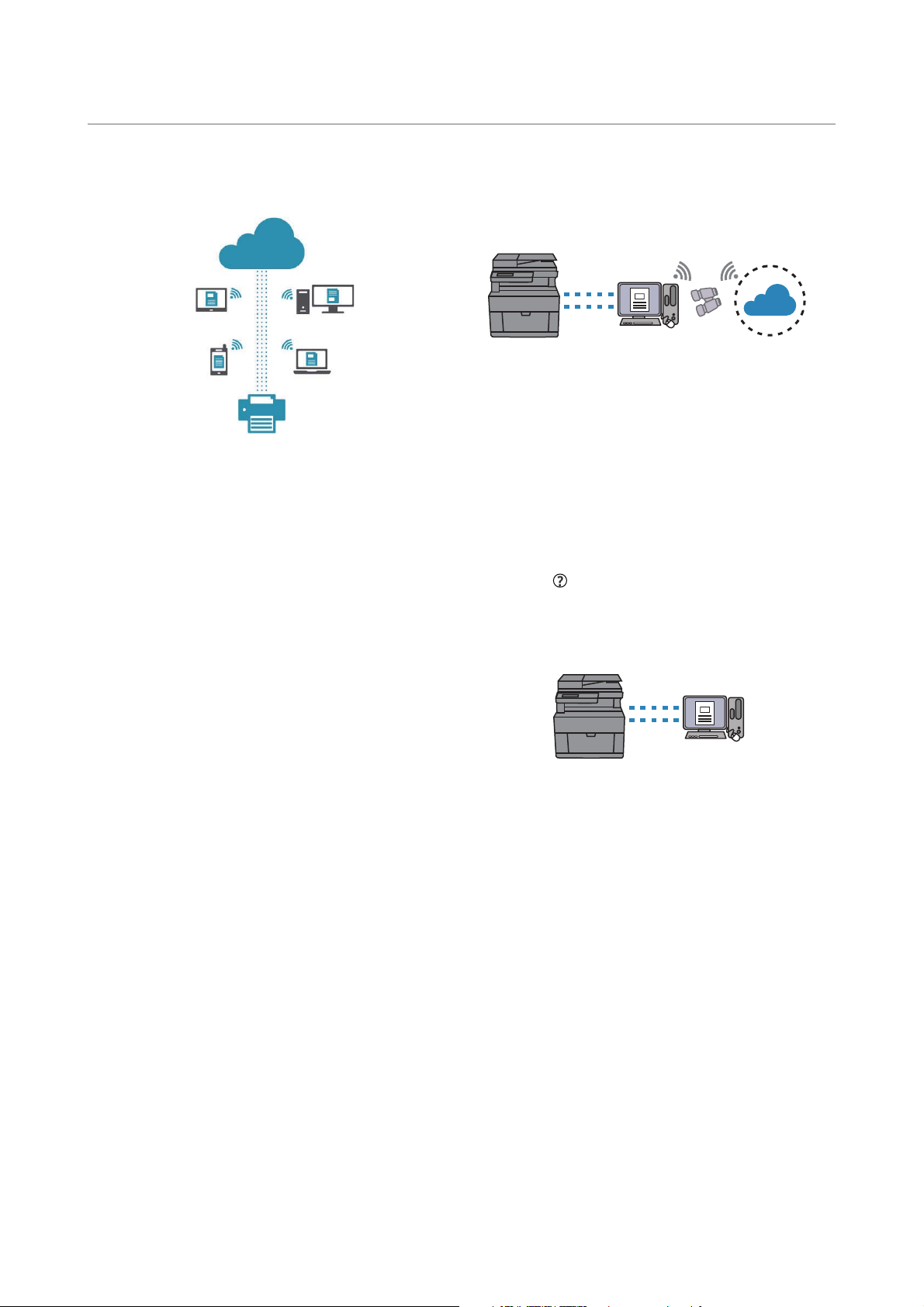
Fonctions du produit
Ce chapitre décrit les caractéristiques du produit et indique leurs liens.
Application Dell Document Hub
Avec l’application Dell Document Hub, vous
accédez aux documents, images et contenus
numériques et les partagez facilement. Cette
solution de collaboration en nuage innovante
connecte votre imprimante et vos périphériques
aux services cloud populaires, fournissant ainsi un
moyen de collaboration flexible et sécurisé depuis
pratiquement n’importe où. Grâce à votre
ordinateur ou périphérique mobile, vous pouvez
rechercher des fichiers simultanément sur
plusieurs services cloud pour imprimer des
documents ou encore numériser des documents
directement vers le cloud en utilisant l’application.
Accédez à Windows Store, Google Play™ store et
App Store pour télécharger les applications.
Si vous utilisez un appareil mobile Android, vous
pouvez effectuer les opérations suivantes :
• placer votre appareil contre l’imprimante pour
télécharger l’application (uniquement si celle-ci
n’est pas installée sur votre appareil) ;
• placer votre appareil contre l’imprimante pour
ouvrir l’application, lancer l’impression ou
démarrer la numérisation.
Pour en savoir plus sur l’utilisation de Dell
Document Hub, consultez la FAQ sur
Dell.com/documenthub.
Dell Printer Hub
(Dell H625cdw et Dell H825cdw)
Dell Printer Hub est un programme de surveillance
qui vous informe de l’état de l’imprimante et vous
permet de personnaliser ses paramètres. Ce
programme vous avertit également des mises à
jour de logiciel/micrologiciel. Pour plus de
commodité, vous pouvez accéder au Dell
Document Hub depuis Dell Printer Hub. Dell
Printer Hub figure sur votre disque Software and
Documentation et contient des manuels, des
pilotes et des logiciels destinés à votre imprimante.
Pour plus d’informations, ouvrez le programme et
cliquez sur en haut à droite de la fenêtre
principale pour afficher la FAQ.
Dell Printer Management Tool
(Dell S2825cdn)
Dell Printer Management Tool est un programme
de surveillance qui vous informe de l’état de
l’imprimante et vous permet de personnaliser ses
paramètres. Ce programme vous avertit également
des mises à jour de logiciel/micrologiciel. Dell
Printer Management Tool figure sur votre disque
Software and Documentation et contient des
manuels, des pilotes et des logiciels destinés à
votre imprimante. Pour plus d’informations, ouvrez
le programme et cliquez en haut à droite de la
fenêtre principale pour afficher la FAQ.
Fonctions du produit |
17
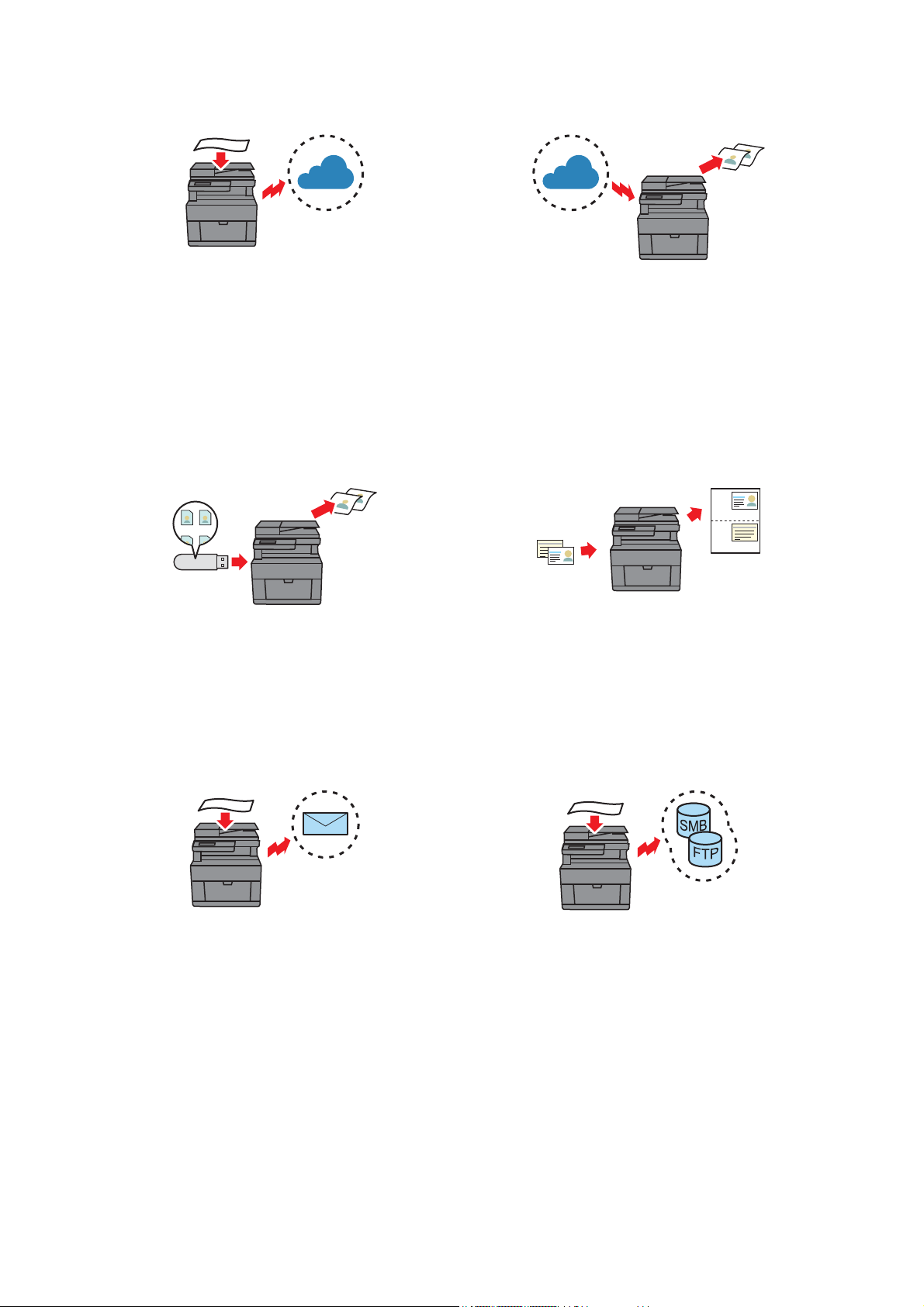
Conversion et stockage avec Dell Document Hub
(Dell H625cdw et Dell H825cdw)
Impression avec Dell Document Hub
(Dell H625cdw et Dell H825cdw)
Dell Document Hub permet de numériser des
documents papier et de les stocker directement sur
votre service cloud favori. Il par ailleurs possible de
convertir les documents papier en documents
numériques modifiables avant de les envoyer sur le
service cloud.
Voir « Numérisation du document par
reconnaissance optique de caractères (Optical
Character Recognition - OCR) ».
Impression USB directe
Vous pouvez imprimer des fichiers directement à
partir d’un périphérique flash USB, sans avoir à
démarrer l’ordinateur et à lancer un programme
avec la fonction Impression USB directe.
Reportez-vous à la section « Imprimer via un
périphérique flash USB ».
Dell Document Hub permet de localiser et
d’imprimer aisément les documents stockés sur le
service cloud. Il est par ailleurs possible de
rechercher simultanément des fichiers dans divers
services cloud.
Voir « Recherche et impression de fichiers ».
Copie ID
Vous pouvez copier les deux faces d’une carte
d’identité dans sa taille d’origine sur une seule
feuille de papier par une simple opération avec la
fonction Copie ID.
Reportez-vous à la section « Utiliser la Copie ID ».
Numérisation courriel
Vous pouvez envoyer les données numérisées sous
forme de pièce jointe à un courriel à l’aide de la
fonction Numérisation courriel. Après la
numérisation, sélectionnez les adresses e-mail des
destinataires dans le carnet d’adresses de
l’imprimante ou du serveur ou entrez l’adresse de
l’écran tactile de l’imprimante.
Reportez-vous à la section « Envoi de données
numérisées via courriel ».
Numérisation dossier réseau
Vous pouvez transférer des données numérisées
vers un PC ou un serveur via le protocole SMB
(Server Message Block) ou FTP sans logiciel. Même
si l’enregistrement préalable du serveur FTP cible
ou du PC dans le carnet d’adresses est requis, cela
vous permet de gagner du temps.
Voir « Numériser vers un ordinateur ou un serveur
avec SMB/FTP ».
18
| Fonctions du produit
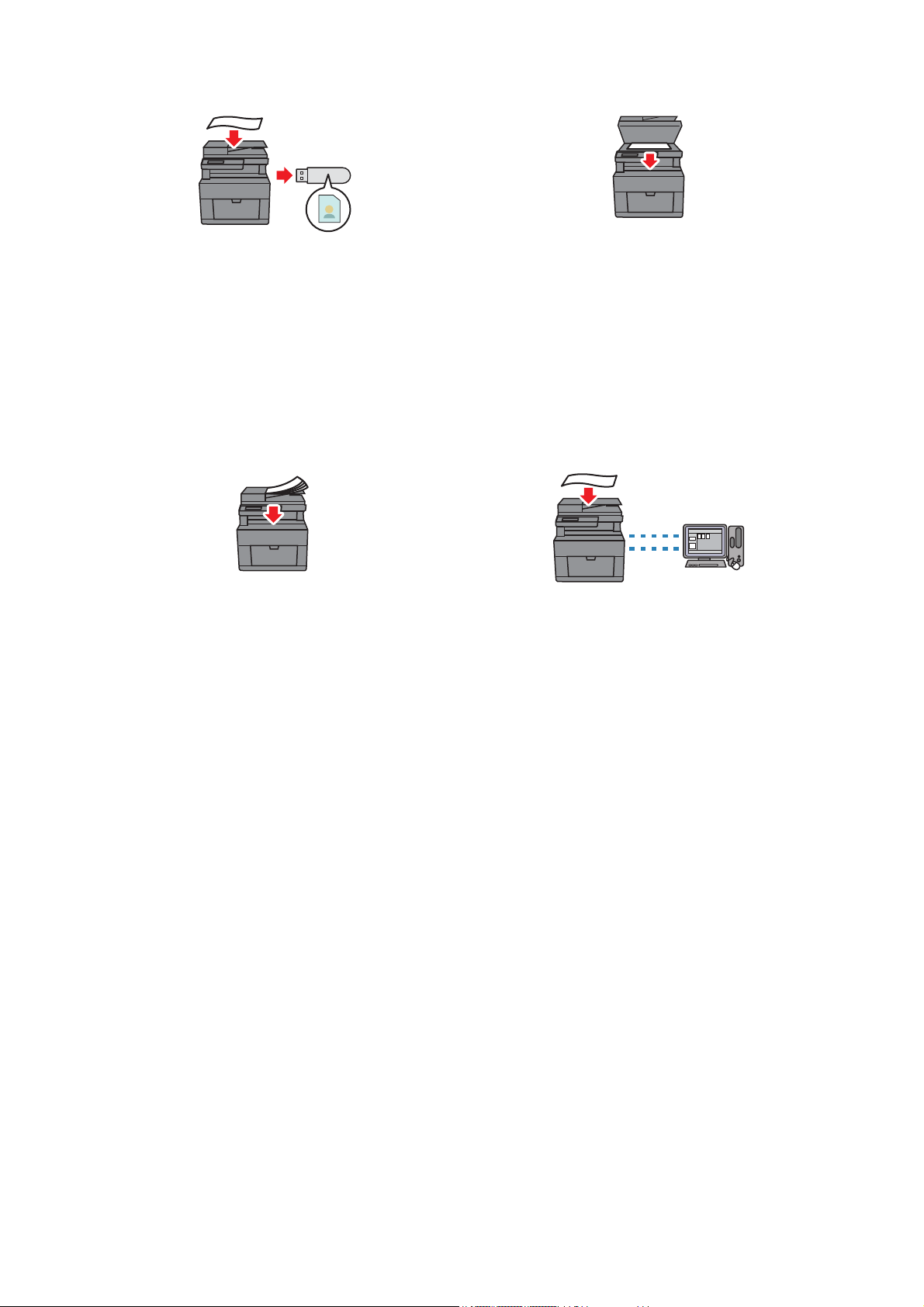
Numérisation vers USB
Numérisation à partir de la vitre d’exposition
Vous n’avez pas besoin d’un PC pour enregistrer
des données numérisées sur un périphérique flash
USB avec la fonction Numérisation vers USB.
Spécifiez le périphérique flash USB inséré dans le
port de l’imprimante comme emplacement
d’enregistrement des données numérisées.
Reportez-vous à la section « Numérisation vers un
périphérique flash USB ».
Numérisation à partir du Chargeur Automatique
de Documents Recto Verso (CADRV)
Vous pouvez numériser des feuilles individuelles à
l’aide du CADRV.
Reportez-vous à la section « Réalisation de copies
à partir du CADRV ».
Vous pouvez numériser les pages d’un livre ou
d’une brochure à partir de la vitre d’exposition.
Voir « Réalisation de copies à partir de la vitre
d’exposition ».
Gestion des documents avec PaperPort
(Dell S2825cdn)
Vous pouvez organiser, rechercher et partager vos
document numérisés à l’aide du logiciel PaperPort
fourni.
Fonctions du produit |
19
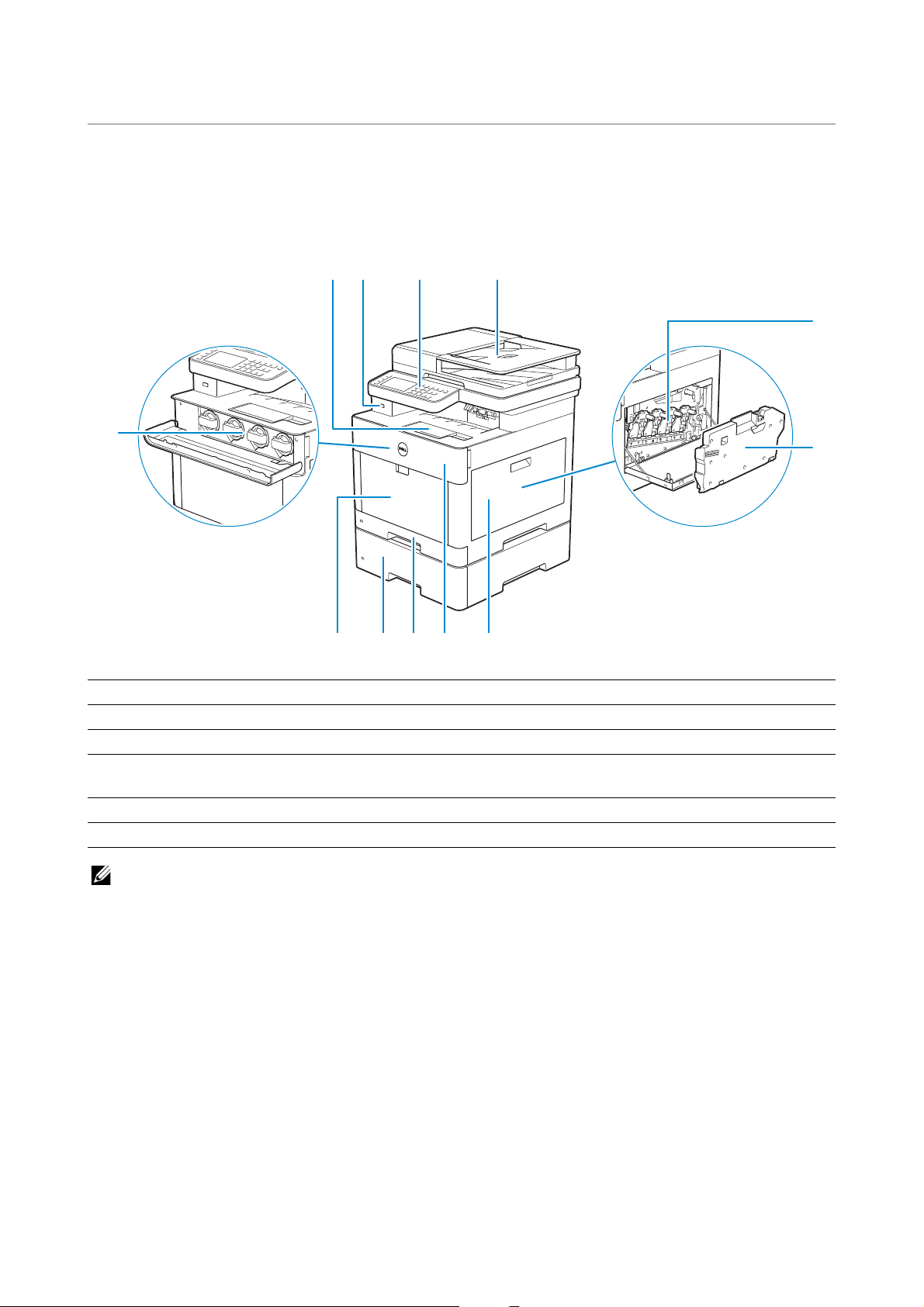
Présentation de l’imprimante
REMARQUE:
4
7891011
12
5
6
321
Vue avant et arrière
Vue avant
1 Extension de bac de sortie 7 Couvercle latéral droit
2 Port USB avant 8 Capot avant
3 Panneau de commande 9 Bac1
4 Chargeur automatique de documents recto
verso (CADRV)
5 Cartouches à tambour 11 MPF
6 Collecteur de toner usagé 12 Cartouches de toner
• N’enlevez pas ou n’insérez pas les cartouches de toner lorsque l’imprimante est en cours
d’utilisation.
10 Chargeur 550 feuilles en option (Bac2)
20
| Présentation de l’imprimante
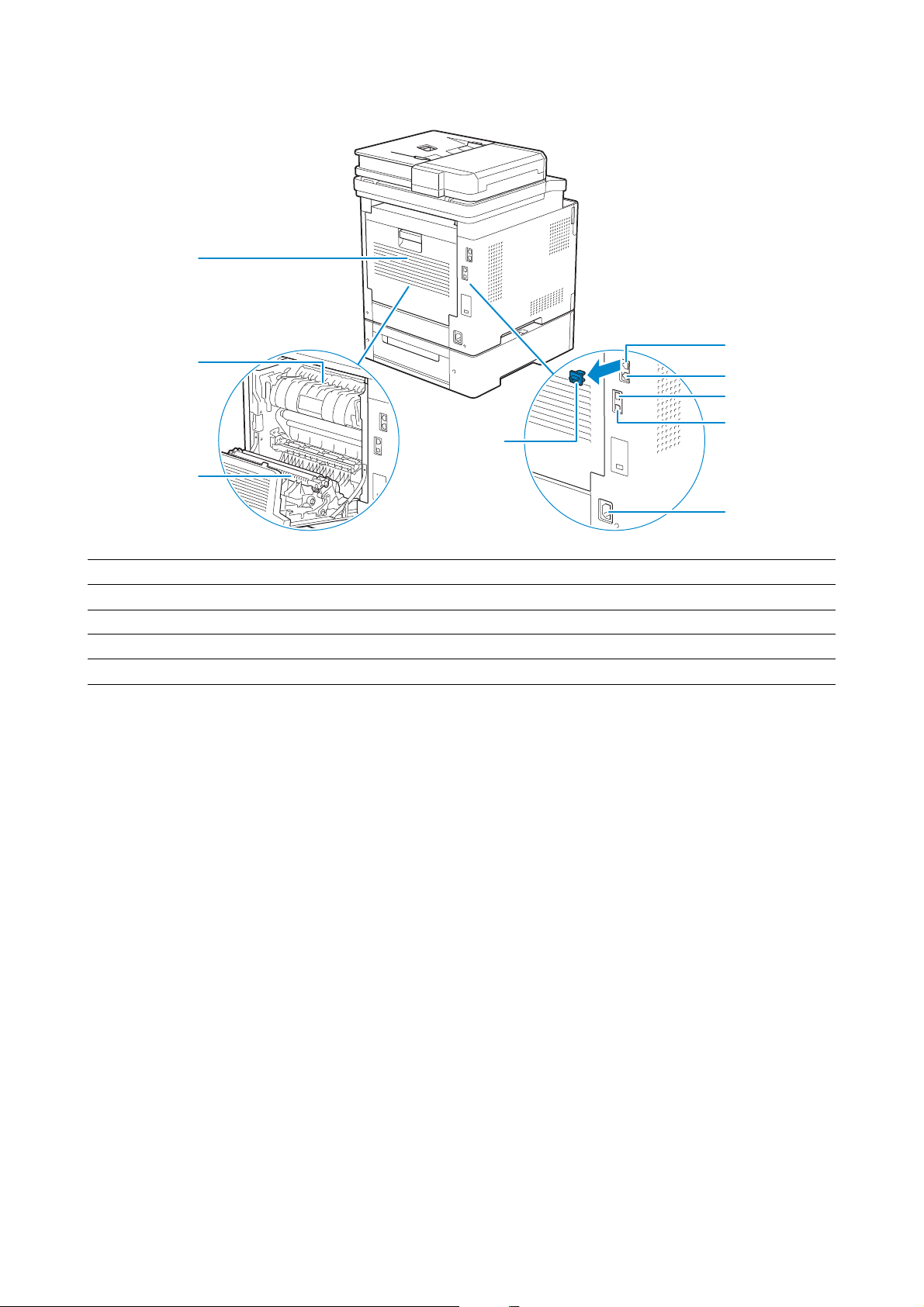
Vue arrière
9
8
7
1
2
3
4
6
5
1 Connecteur de ligne téléphonique 6 Prise « bleue »
2 Connecteur de prise murale 7 Unité recto verso
3 Port Ethernet 8 Module de fusion
4Port USB 9Capot arrière
5 Connecteur d’alimentation
Présentation de l’imprimante |
21
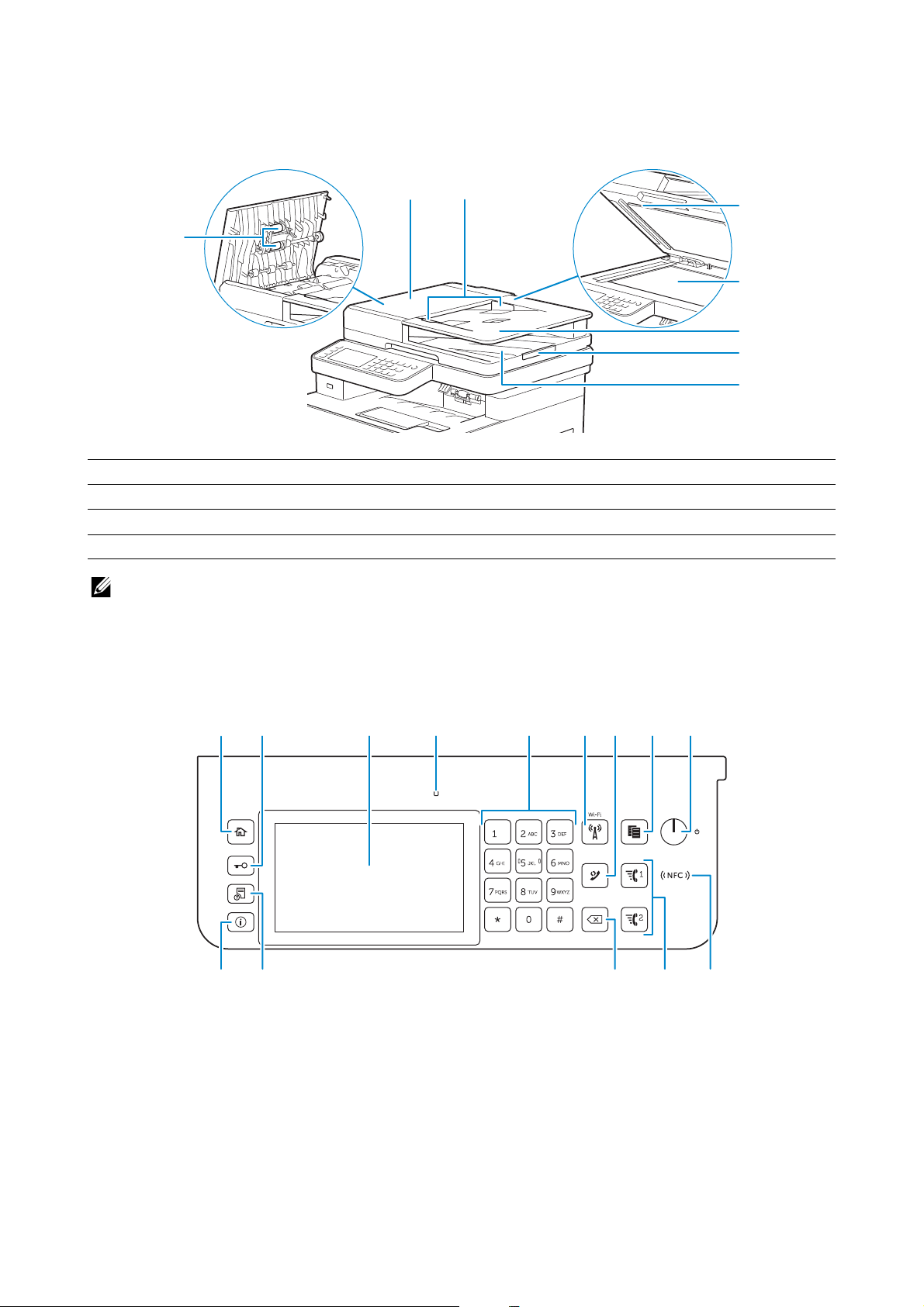
Chargeur automatique de documents recto verso
REMARQUE:
134578 962
12 101314 11
(CADRV)
1
8
1 Capot du CADRV 5 Plateau d’alimentation en documents
2 Guides du papier 6 Guide d’arrêt de document
3 Capot de chute du CADRV 7 Bac de sortie de documents
4 Vitre d’exposition 8 Rouleaux d’alimentation du CADRV
• tirez le guide d’arrêt de document pour empêcher le document de tomber de l’imprimante.
2
3
4
5
6
7
Panneau de commande
Dell H625cdw/Dell H825cdw
22
| Présentation de l’imprimante
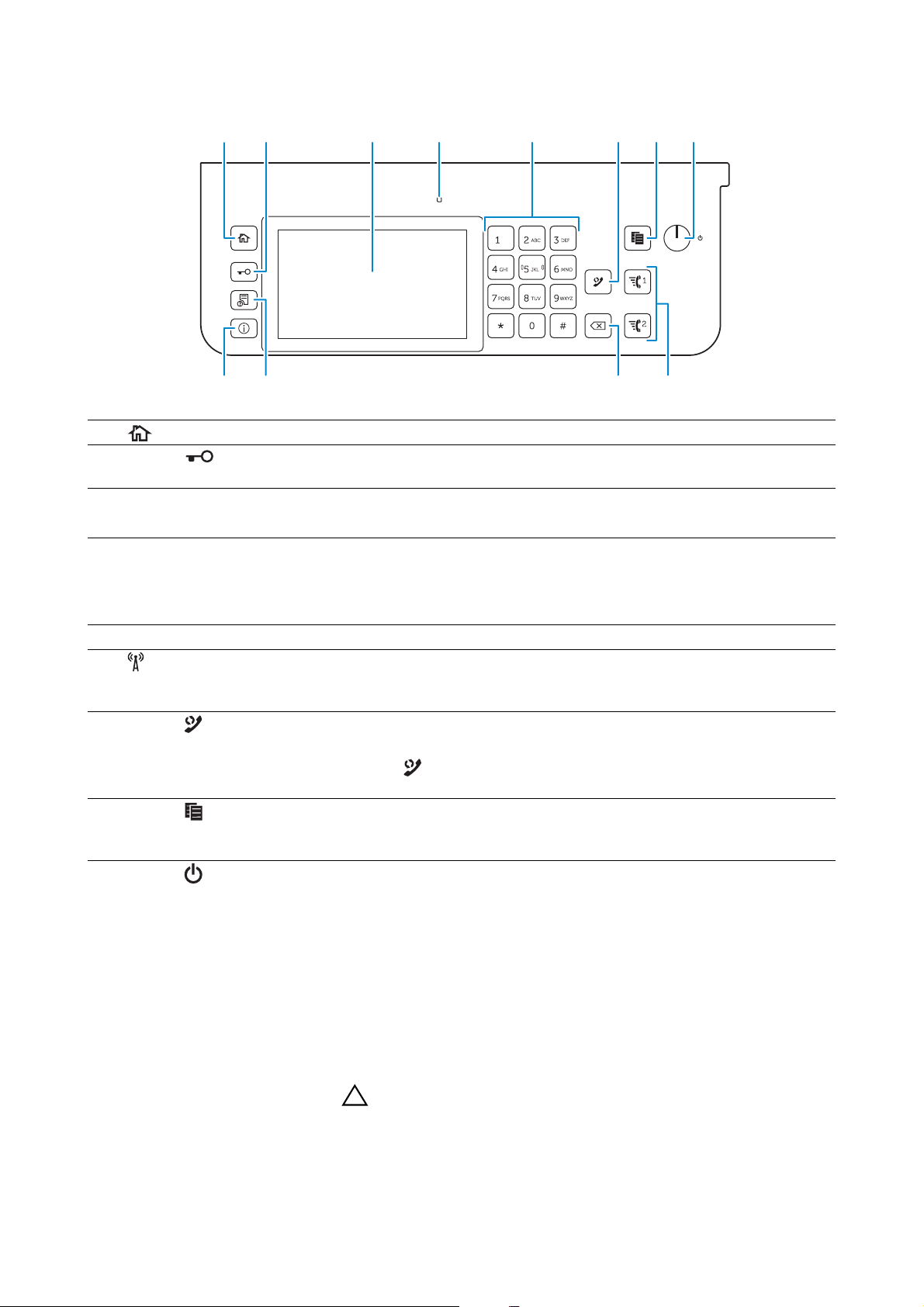
Dell S2825cdn
ATTENTION:
134578 92
121314 11
1 Bouton (Accueil) Renvoie à l’écran d’Accueil.
2Bouton
(Connexion/Déconnexion)
3 Écran tactile Permet de spécifier les paramètres en tapant directement sur l’écran.
4 DEL Prêt / Erreur Une lumière verte s’allume lorsque l’imprimante est prête, et la
5 Pavé numérique Permet de saisir des caractères et des chiffres.
6 Bouton (Wi-Fi)* Une lumière blanche s’allume lorsque le Wi-Fi
7Bouton (Compo/Pause) Permet de recomposer un numéro de téléphone.
8Bouton (Copie) Permet de démarrer la copie du document. Effectif uniquement à
9Bouton (Alimentation) Met sous/hors tension l’imprimante ou la fait basculer entre
Permet de déconnecter s’il est enfoncé alors que l’utilisateur est
connecté.
Permet d’afficher divers réglages, instructions et messages d’erreur.
lumière verte clignote lors de la réception de données.
Une lumière orange s’allume en cas d’erreur et la lumière orange
clignote lorsqu’une erreur d’impression irréversible se produit.
®
est activé et clignote
sous certaines conditions. Consultez « État de la DEL du bouton
Wi-Fi ».
Permet d’insérer une pause dans un numéro de téléphone. Lorsque le
bouton (Compo/Pause) est enfoncé, « - » apparaît sur l’écran
tactile.
partir de l’écran d’Accueil lorsque vous êtes connecté à
l’imprimante.
deux modes : veille et économie d’énergie.
• Appuyez sur ce bouton et relâchez-le pour mettre l’imprimante
sous tension. Pour mettre l’imprimante hors tension, maintenez le
bouton enfoncé jusqu’à ce que l’écran Gestion de
consommation d’énergie apparaisse sur l’écran tactile, puis
tapez sur Mise hors tension.
• Chaque fois que vous appuyez sur ce bouton, vous basculez entre
les modes de veille et d’économie d’énergie. Lorsque l’imprimante
passe en mode d’économie d’énergie, le bouton clignote
lentement.
• Maintenez le bouton enfoncé pendant au moins
six secondes pour mettre immédiatement l’imprimante hors
tension. Notez toutefois que cela peut entraîner une perte
de données dans la mémoire.
Présentation de l’imprimante |
23
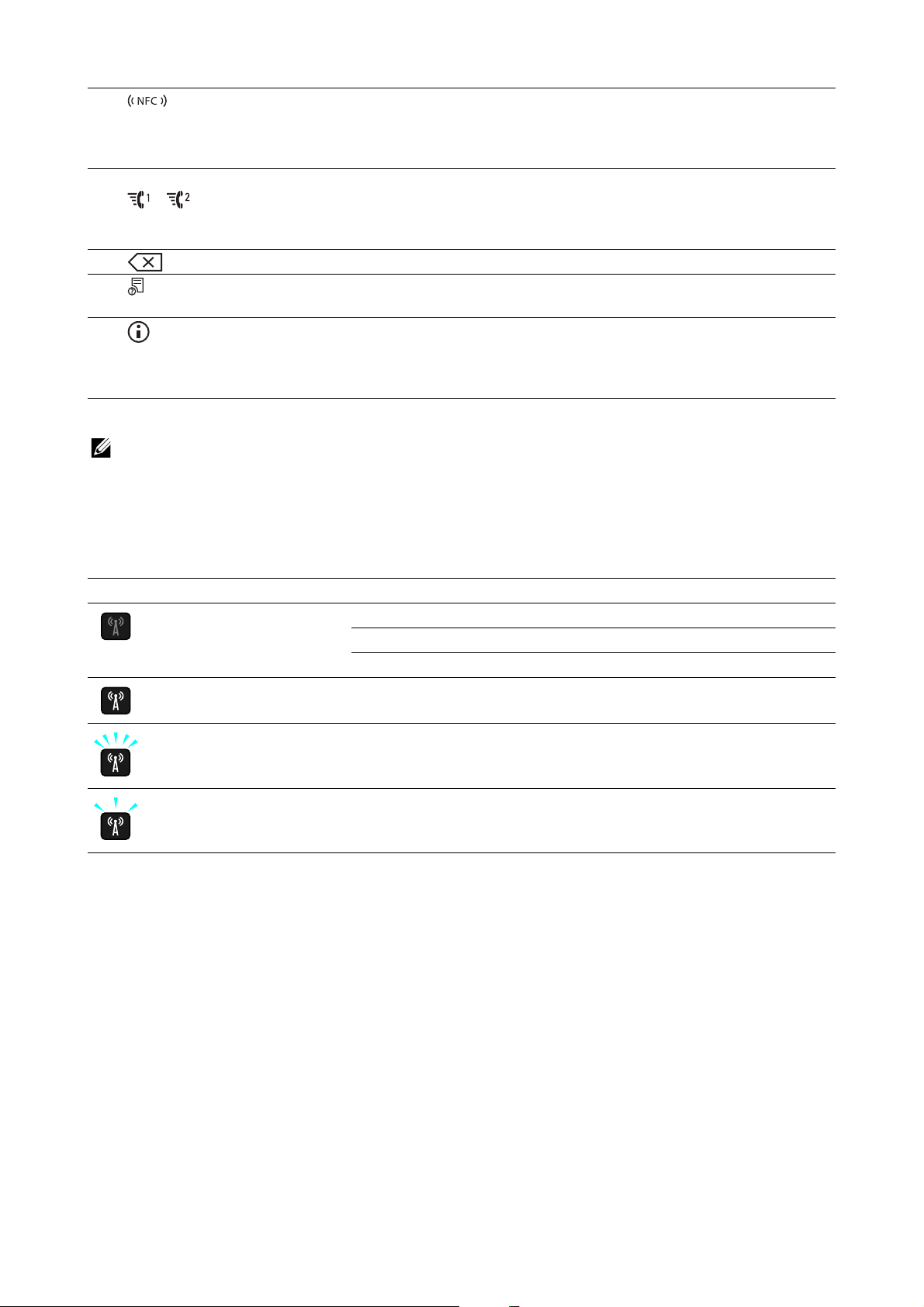
REMARQUE:
10 Lecteur (NFC)* Démarre la communication entre l’imprimante et la carte NFC ou un
périphérique mobile doté de la fonction NFC lorsque vous placez la
carte ou le périphérique contre le lecteur ou passez la carte ou le
périphérique devant le lecteur.
11 Bouton
/(Numérotation
rapide 1 /
Numérotation rapide 2)
12 Bouton (Effacer) Permet de supprimer des caractères et des numéros.
13 Bouton (État du travail) Renvoie à l’écran d’État du travail. À partir de cet écran, vous pouvez
14 Bouton (Information) Renvoie à l’écran d’Information. Permet d’accéder à diverses
*
Disponible sur les appareils Dell H625cdw et Dell H825cdw.
• Le déplacement vers un menu différent ou le retour à un écran précédent annule l’entrée ou le
réglage en cours. Assurez-vous de bien sélectionner OK pour sauvegarder l’entrée ou le réglage en
cours.
Compose le numéro enregistré respectivement sous les numéros
« 001 » et « 002 » respectifs de la Numérotation rapide FAX. Effectif
uniquement lorsque l’écran d’Accueil est affiché.
vérifier ou annuler les travaux en cours.
informations et menu de réglage, de vérifier les niveaux des
consommables et l’état du réseau, et d’imprimer plusieurs types de
rapports et de listes.
État de la DEL du bouton Wi-Fi
DEL (Wi-Fi) État de l’imprimante
Arrêt Le Wi-Fi a été coupé.
Connexion à un réseau via un câble Ethernet
Entre en mode d’économie d’énergie
Marche Liaison sans fil établie
Clignote Recherche/Connexion au point d’accès sans fil LAN ou routeur
Clignote lentement Le Wi-Fi est allumé, mais n’est pas connecté à un point d’accès ou
routeur
Accessoire en option
Le chargeur 550 feuilles en option est disponible pour l’imprimante.
Pour installer le chargeur 550 feuilles en option, reportez-vous à son mode d’emploi.
24
| Présentation de l’imprimante
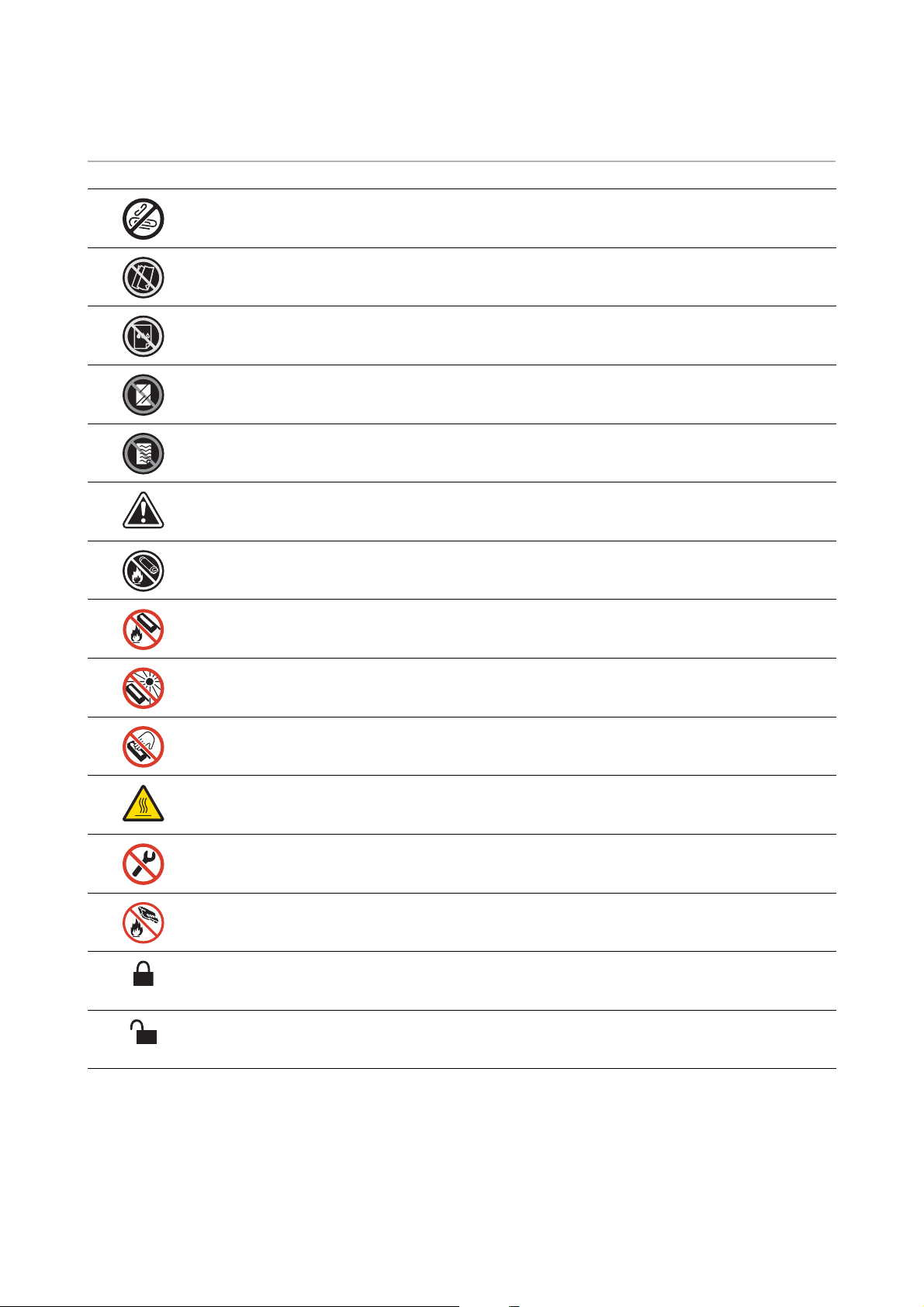
Symboles graphiques se trouvant sur l’imprimante et leurs significations
N’utilisez pas du papier portant des agrafes ou des trombones.
N’utilisez pas du papier plié, froissé ou recourbé.
N’utilisez pas du papier pour jet d’encre.
N’utilisez pas de feuilles OHP.
N’utilisez pas du papier déjà imprimé ou dont une face est déjà utilisée.
Attention
Ne jetez pas une cartouche de toner dans un feu.
Ne jetez pas une cartouche à tambour dans un feu.
Ne pas exposer à la lumière.
Ne pas toucher.
Attention (surface chaude)
Ne démontez pas le produit.
Ne jetez pas un collecteur de toner usagé dans un feu.
Verrouillage
Déverrouillage
Symboles graphiques se trouvant sur l’imprimante et leurs significations |
25
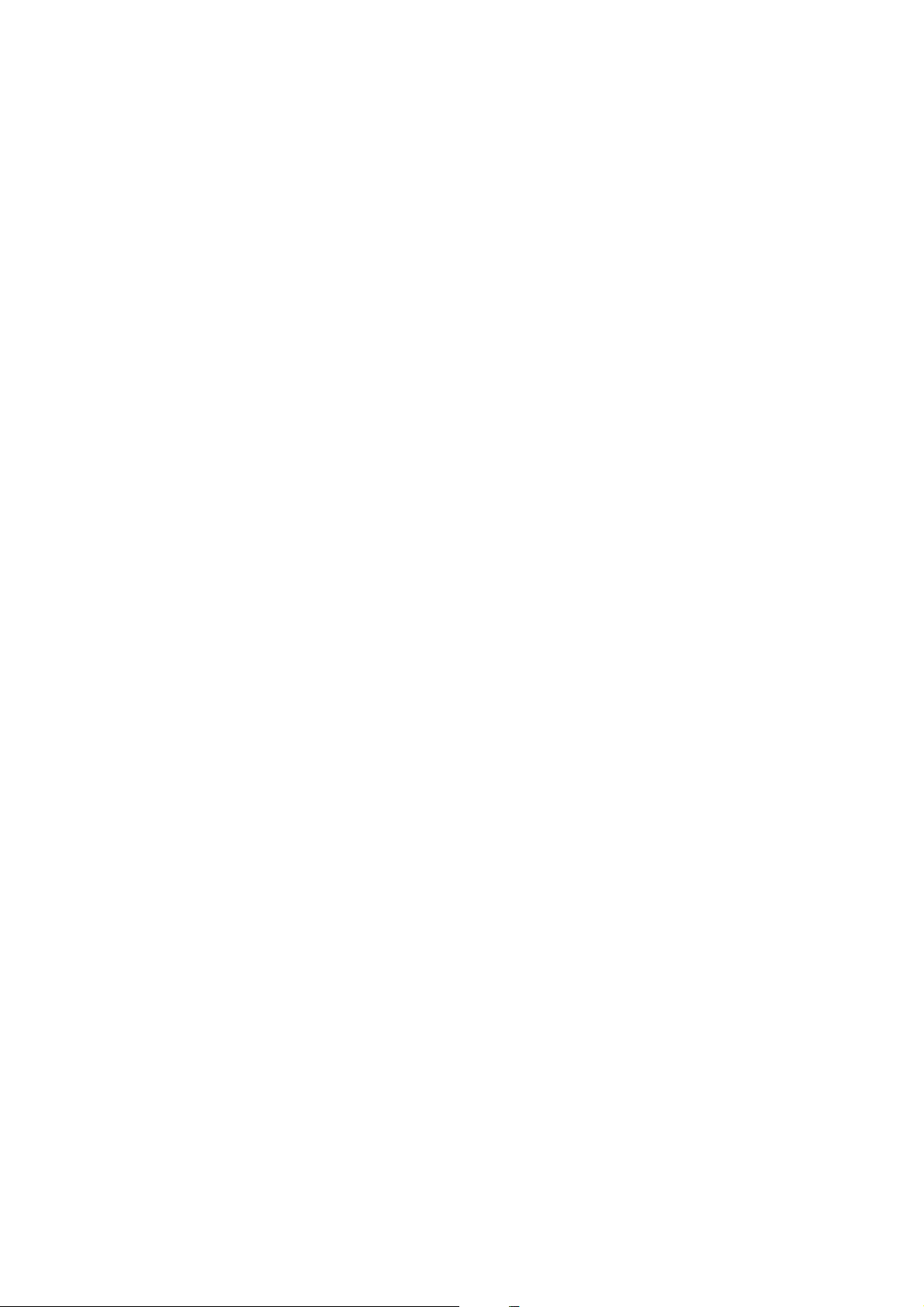
Configuration de l’imprimante
Vue d’ensemble de la configuration de l’imprimante 27
Préparation à la configuration de l’imprimante 28
Connexion de votre imprimante à une ligne téléphonique 29
Mise en marche/arrêt de l’imprimante 32
Connexion de votre imprimante à un ordinateur 39
Connexion de votre imprimante aux périphériques mobiles 57
Installation des pilotes d’impression sur des ordinateurs Linux (CUPS) 68
Définition de l’adresse IP 76
2
26
|
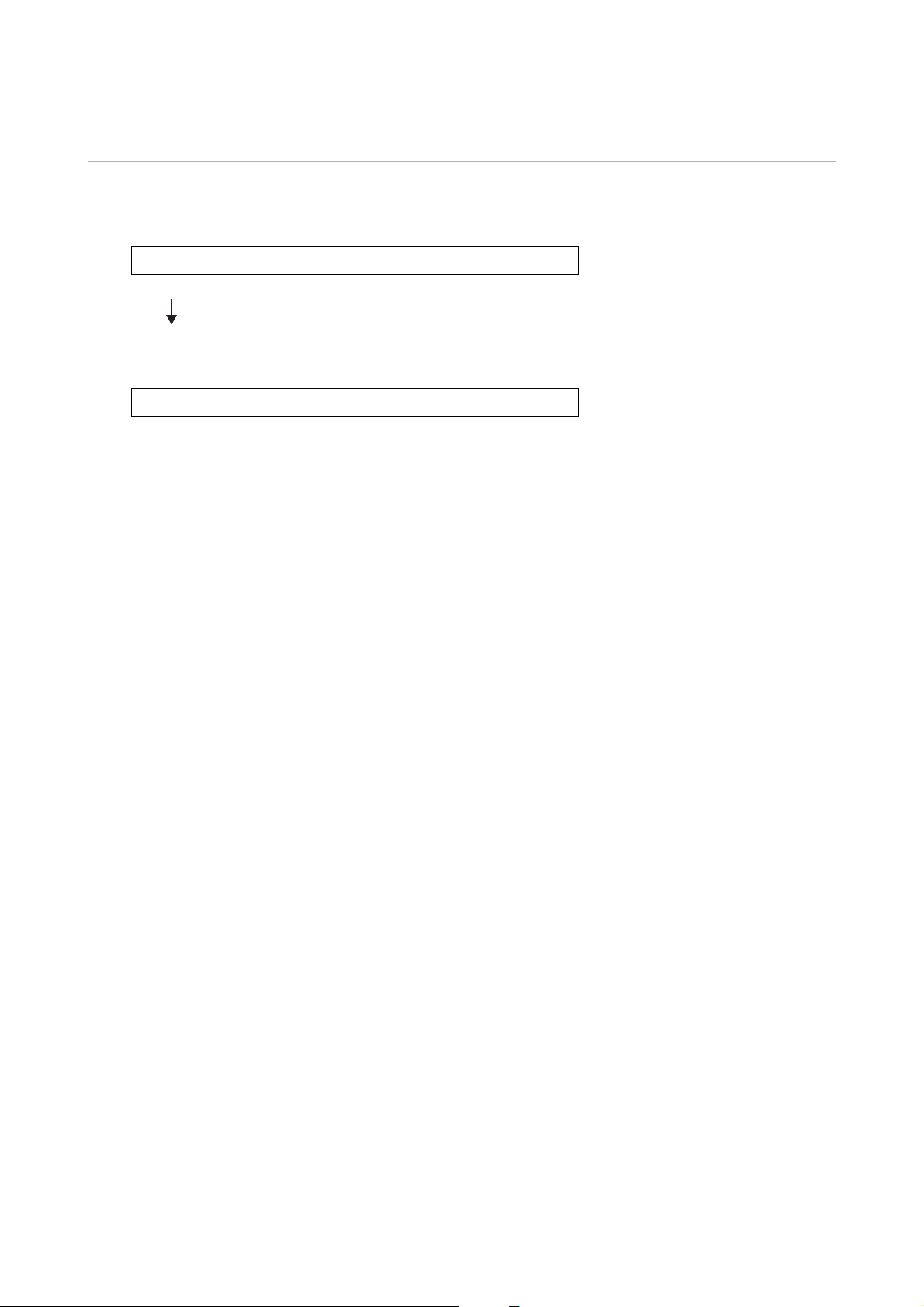
Vue d’ensemble de la configuration de
« Préparation à la configuration de l’imprimante »
« Mise en marche/arrêt de l’imprimante »
« Réglage des paramètres initiaux sur le panneau de commande »
« Connexion de votre imprimante à un ordinateur »
« Connexion de votre imprimante à une ligne téléphonique »
« Connexion de votre imprimante aux périphériques mobiles »
l’imprimante
Vous trouverez ci-après le récapitulatif des procédures à effectuer pour configurer
l’imprimante.
Préparation du matériel/Réglages initiaux
Connexions/Configuration de l’imprimante
Vue d’ensemble de la configuration de l’imprimante |
27
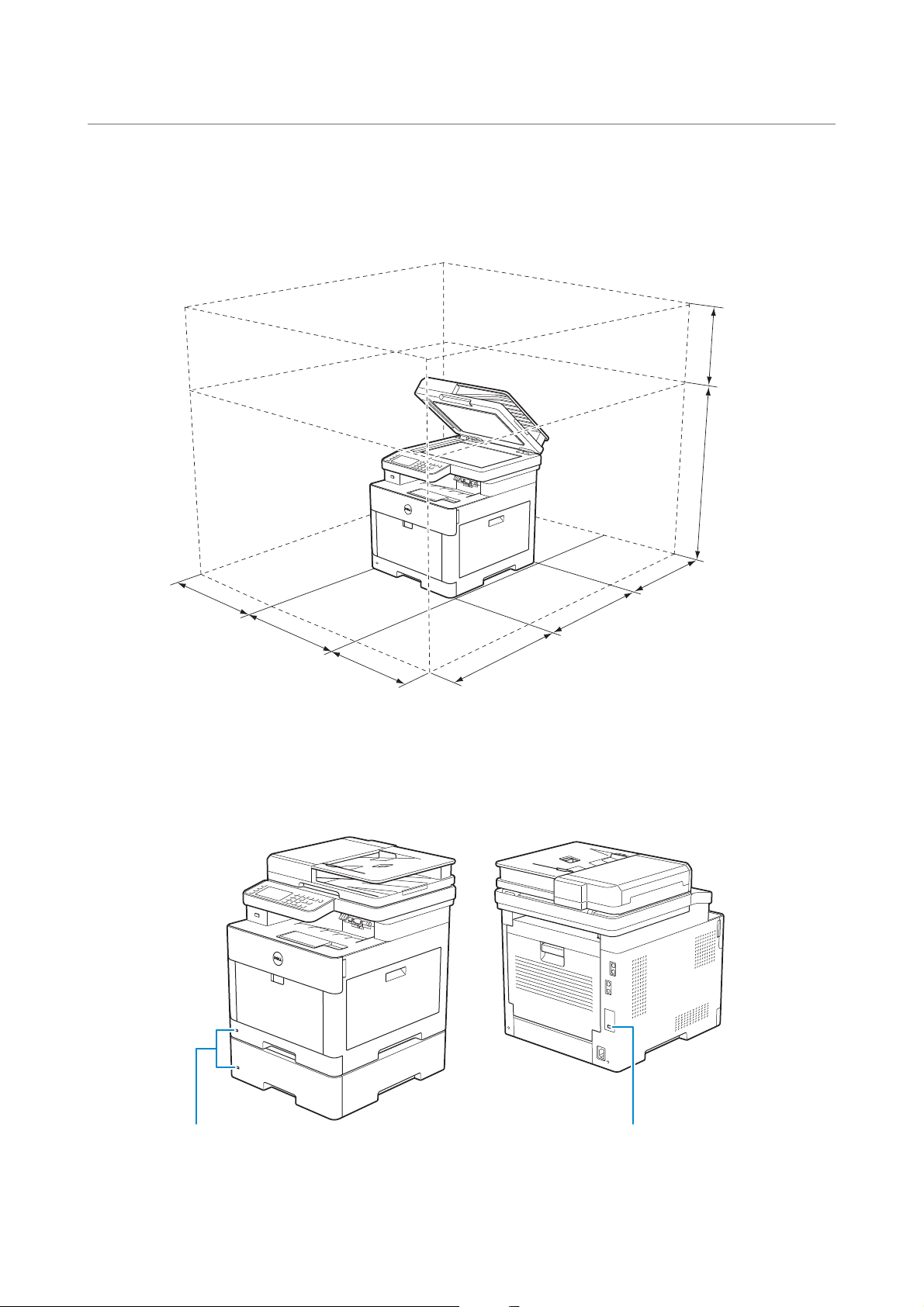
Préparation à la configuration de l’imprimante
250 mm/9,84 pouces
503,5 mm/19,82 inches
560 mm/22 pouces
100 mm/
3,94 pouces
420 mm/16,54 pouces
340 mm/13,4 pouces
260 mm/
10,24 pouces
500 mm/
19,69 pouces
Encoche de sécurité
Encoche de sécurité
Exigences relatives à l’espace
Prévoyez suffisamment d’espace pour ouvrir les bacs, les capots, l’accessoire en option
et pour une bonne ventilation de l’imprimante.
Sécurisation de l’imprimante
Pour protéger l’imprimante contre le vol, vous pouvez utiliser un verrou Kensington.
Fixez le verrou Kensington à l’encoche de sécurité de l’imprimante.
Reportez-vous aux instructions d’utilisation fournies avec le verrou Kensington.
28
| Préparation à la configuration de l’imprimante
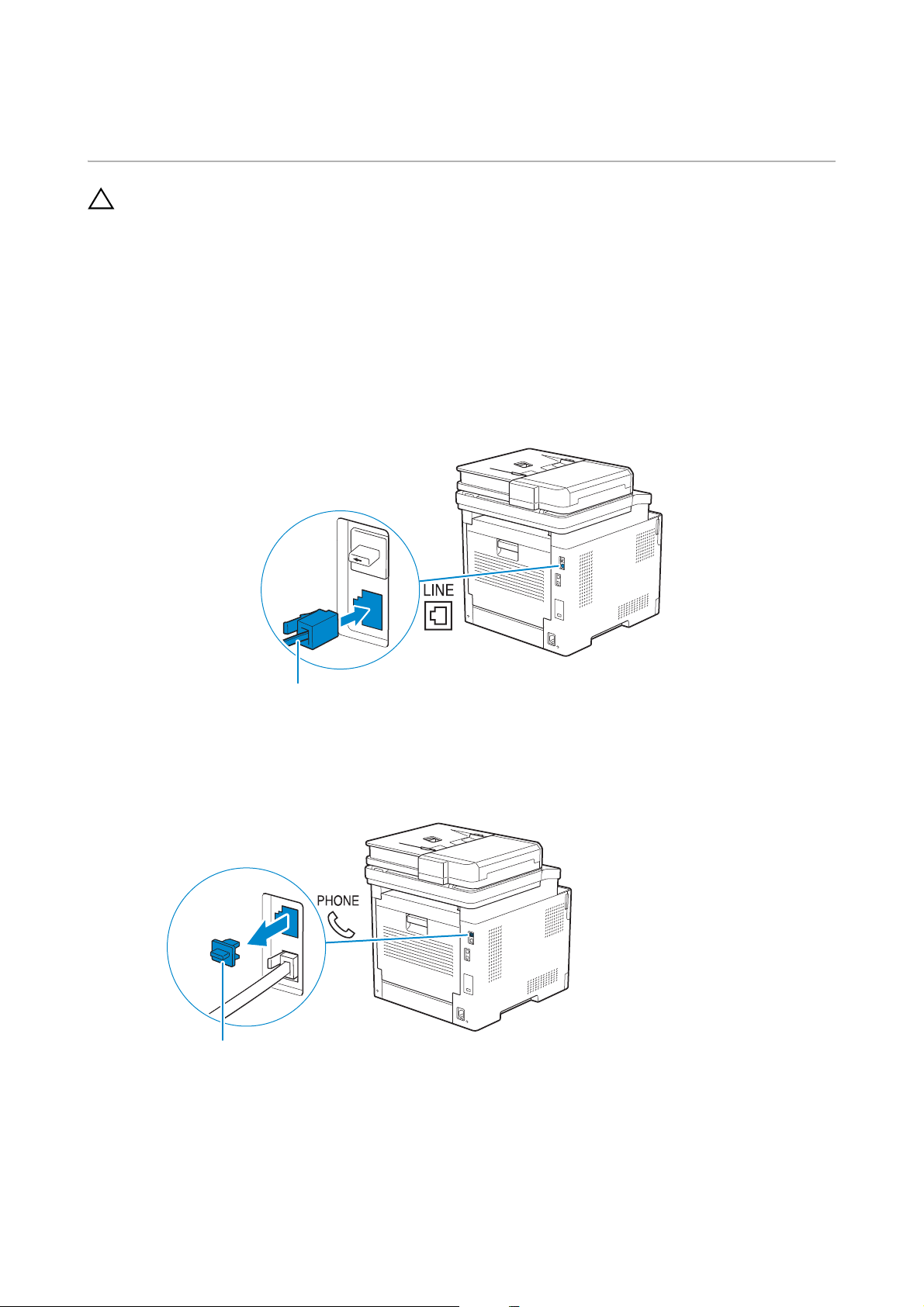
Connexion de votre imprimante à une ligne
ATTENTION:
Vers le connecteur de prise murale
Prise « bleue »
téléphonique
• Ne connectez pas directement l’imprimante à une ligne DSL (Digital Subscriber Line). Cela
risquerait d’endommager l’imprimante. Pour utiliser une ligne DSL, vous devez utiliser un filtre
DSL approprié. Contactez votre fournisseur de service pour obtenir le filtre DSL.
• Pour réduire le risque de choc électrique ou d’incendie, utilisez uniquement un câble
téléphonique AWG numéro 26 ou supérieur.
Branchement de l’imprimante à la prise murale
Pour raccorder l’imprimante à une ligne téléphonique, branchez un câble téléphonique
au connecteur de prise murale situé à l’arrière de l’imprimante. Branchez l’autre
extrémité du cordon à une prise murale active.
Si la communication téléphonique est de type série dans votre pays (c’est le cas en
Allemagne, en Suède, au Danemark, en Autriche, en Belgique, en Italie, en France et en
Suisse) et que vous disposez d’une terminaison jaune, procédez comme suit :
1 Retirez la prise « bleue » du connecteur de ligne téléphonique.
Connexion de votre imprimante à une ligne téléphonique |
29
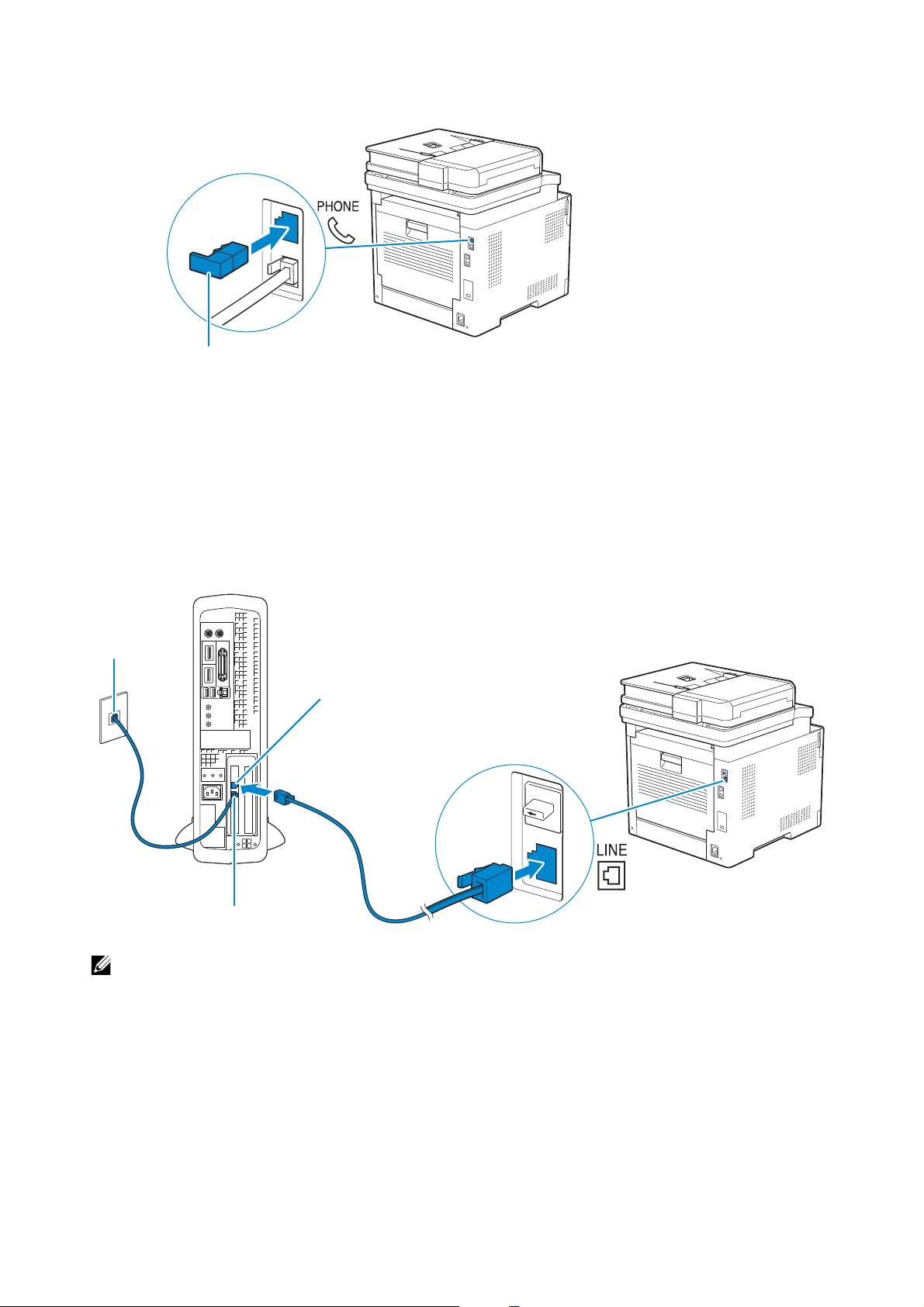
2 Insérez la terminaison « jaune » dans le connecteur de ligne téléphonique.
REMARQUE:
Terminaison « jaune »
Connecteur de ligne
téléphonique
Vers une
prise murale
active
Connecteur de prise murale
Branchement de l’imprimante à un modem
Vous pouvez raccorder l’imprimante à un ordinateur avec un modem sur la même ligne
téléphonique que l’imprimante.
Vérifiez que le modem est correctement raccordé à un connecteur de prise murale
active, branchez un câble téléphonique au connecteur téléphonique du modem.
Branchez l’autre extrémité du cordon au connecteur de prise murale situé à l’arrière de
l’imprimante.
• Pour utiliser la fonction de fax de l’imprimante, désactivez la fonction de réception-fax du modem
de l’ordinateur.
• N’utilisez pas le mode d’ordinateur si l’imprimante est en train d’envoyer ou de recevoir un fax.
• Pour faxer via le modem de l’ordinateur, suivez les instructions fournies avec votre modem
d’ordinateur et le programme de fax.
Raccordement d’un téléphone ou d’un répondeur
Si vous partagez une ligne téléphonique avec les appels vocaux et le fax, vous pouvez
raccorder un téléphone ou un répondeur à l’imprimante pour prendre les appels vocaux.
1 Vérifiez que la ligne téléphonique est reliée à l’imprimante.
30
| Connexion de votre imprimante à une ligne téléphonique
